Содержание
- Как удалить Google Play с Android-устройства
- Способ 1: Средства Android
- Способ 2: Файловый менеджер
- Способ 3: Компьютер
- Заключение
- Вопросы и ответы

Несмотря на все преимущества, которые предоставляет Google Play владельцам Android-устройств, в некоторых ситуациях может потребоваться временное или окончательное удаление этого Магазина приложений из системы. Для решения данной задачи в большинстве случаев пользователю придется прибегнуть к не совсем стандартным способам манипуляций. Несколько самых простых вариантов действий, предполагающих удаление Плей Маркета из Андроид-устройства, предложены в статье.
Play Маркет является системным Android-приложением, то есть частью операционной системы. Это утверждение верно во всяком случае в отношении тех девайсов, которые сертифицированы в Google, выпускаются известными производителями и поставляются с прошивками, не подвергшимися серьезной модификации в сравнении с «чистым» Андроид.
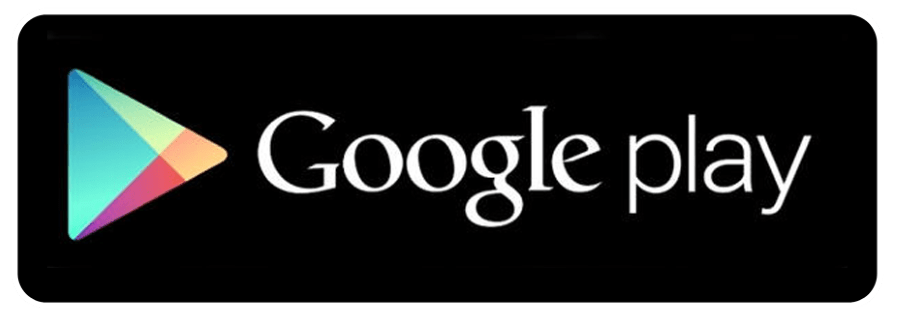
Вмешательство в системное ПО может привести к непрогнозируемым последствиям в отношении работоспособности устройства в целом, поэтому проводить манипуляции по нижеизложенным инструкциям следует тщательно взвесив все «за» и «против», а также осознавая, что полученный результат может не соответствовать ожиданиям!
В любом случае все действия осуществляются на страх и риск владельца девайса и только он, но не автор статьи или Администрация lumpics.ru, несет ответственность за возможный негативный эффект выполнения рекомендаций, предложенных в материале!
Перед началом манипуляций с Google Play Market рекомендуется перестраховаться от последствий возможного сбоя в работе Андроид и позаботиться о сохранности пользовательских данных, хранящихся в смартфоне или планшете, то есть создать резервную копию всей информации, представляющей ценность.
Подробнее: Как сделать бэкап Android-устройства
Как удалить Google Play с Android-устройства
Вышеописанная тесная интеграция ОС и ее компонентов, скорее всего, не позволит деинсталлировать Плей Маркет стандартными способами, действенными в отношении других программных инструментов. При этом стоит отметить, среди сотен тысяч моделей Android-девайсов можно обнаружить ряд таковых, где рассматриваемый Магазин можно удалить как обычное приложение, поэтому прежде чем переходить к кардинальным решениям, нелишним будет проверить наличие данной возможности.
Подробнее:
Как удалять приложения на Android
Как удалять неудаляемые приложения в Android
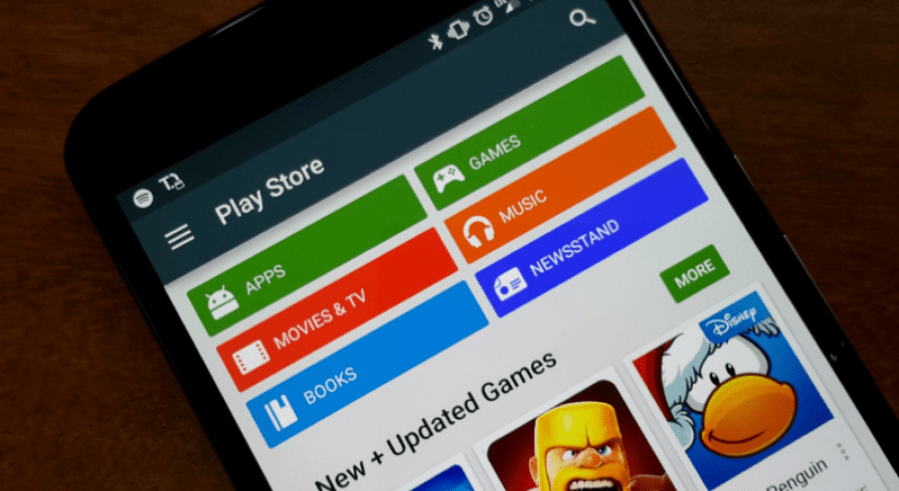
В качестве объекта для экспериментов, осуществленных с целью демонстрации способов проведения операций в рамках настоящего материала, был взят смартфон, функционирующий под управлением Android 7.0 Nougat.
Расположение пунктов меню и их наименования на устройстве пользователя могут отличаться в зависимости от модели, установленной Андроид-оболочки и версии ОС, но общий принцип взаимодействия с устройством при решении рассматриваемой задачи одинаков для большинства современных девайсов!
Способ 1: Средства Android
Первый метод удаления Гугл Плей Маркета, который мы рассмотрим, не предполагает в результате своего выполнения полной деинсталляции программных модулей и уничтожения всех следов присутствия Магазина приложений в операционной системе.
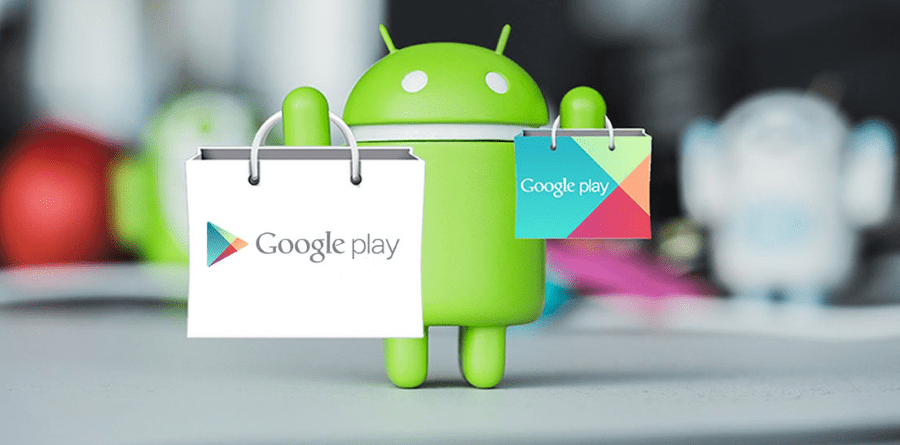

Если принято решение избавиться от Гугл Плей Маркета, выполнение нижеописанной инструкции рекомендуемо к применению в первую очередь. Это обусловлено относительной безопасностью метода, отсутствием необходимости проводить серьезное вмешательство в системное ПО Android-девайса, получать привилегии Суперпользователя и применять инструменты от сторонних разработчиков. Кроме прочего, Google Play после выполнения следующих шагов всегда можно вернуть в первоначальное рабочее состояние.
- Откройте «Настройки» Андроид любым удобным способом и отыщите в перечне опций пункт «Приложения», перейдите к разделу «Все приложения».
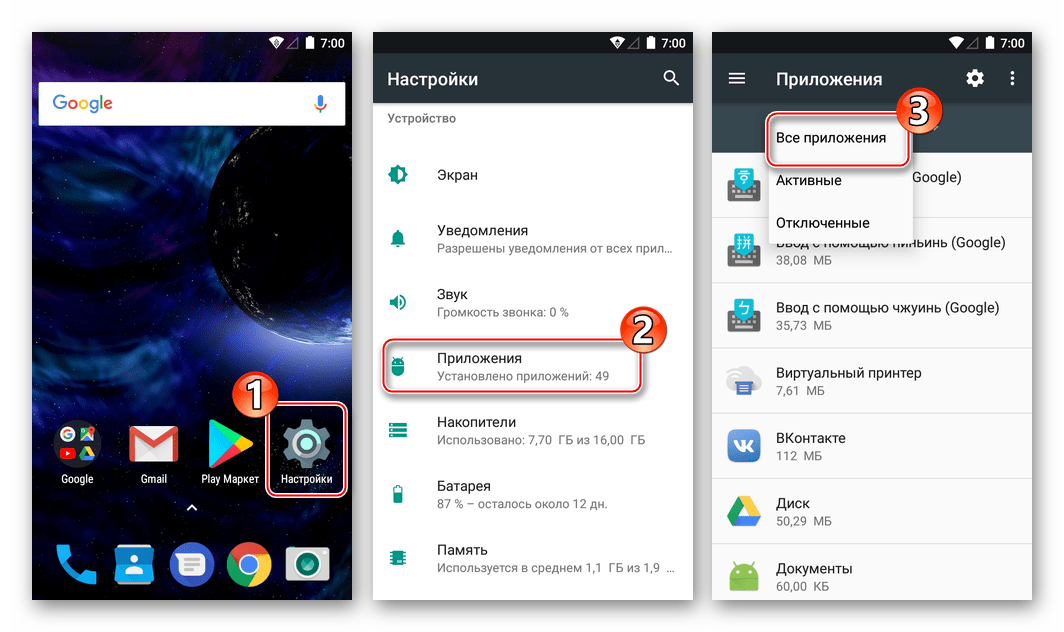
- В списке установленных программ найдите «Google Play Маркет» и откройте экран свойств компонента, коснувшись его наименования.
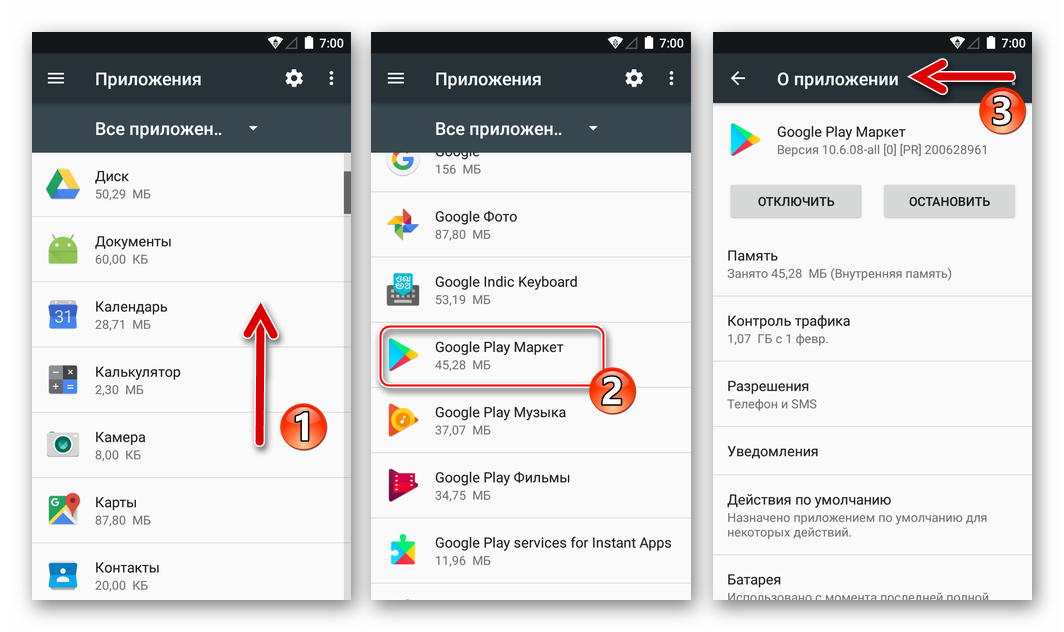
- Завершите работу приложения, нажав «Остановить» и подтвердив поступивший запрос системы тапом по кнопке «ОК».
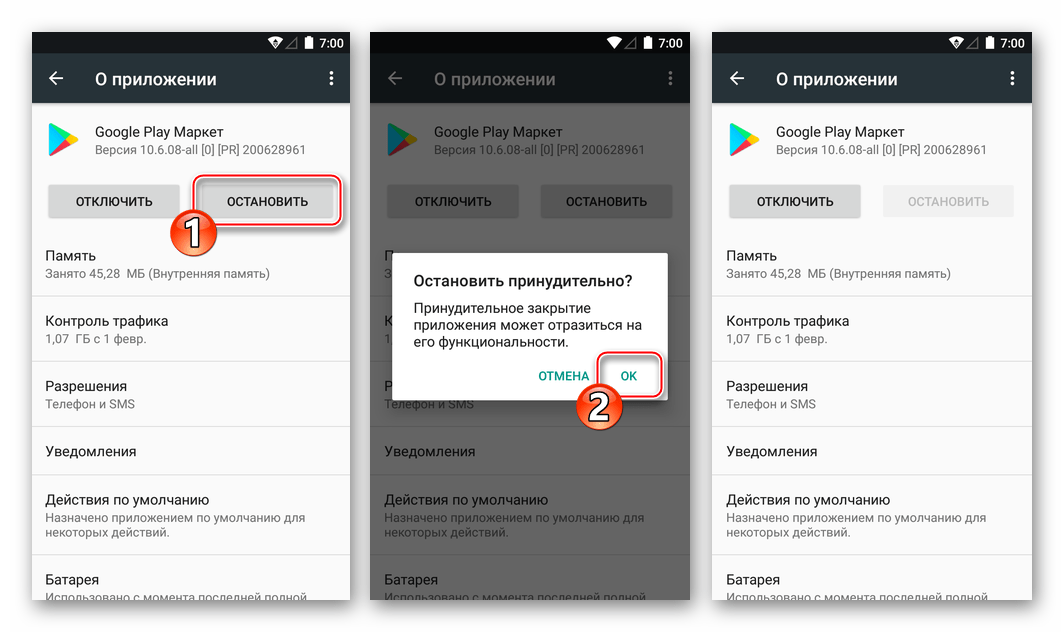
- Далее деактивируйте возможность запуска процесса «Google Play Маркет» – коснитесь кнопки «Отключить» и подтвердите запрос о готовности к проведению этой потенциально опасной процедуры.

Следующий вопрос, который задаст система – о необходимости удаления всех данных приложения и полученных для него обновлений. В общем случае нужно нажать «ОК».
- Если целью манипуляций с Плей Маркетом является в том числе освобождение места в памяти девайса за счет удаления генерируемых в процессе работы программы данных, но вы не осуществляли очистку от обновлений и данных на предыдущем шаге инструкции, перейдите в раздел «Память» на экране «О приложении». Далее нажмите поочередно кнопки «СТЕРЕТЬ ДАННЫЕ» и «ОЧИСТИТЬ КЭШ», дождитесь завершения процедуры очистки.
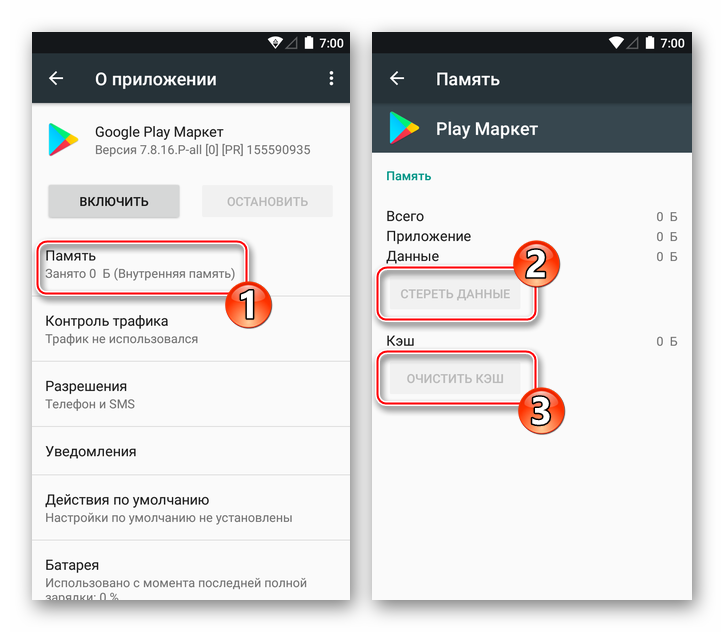
- Помимо самого Гугл Плей, в большинстве случаев целесообразно и нужно остановить, а также «заморозить» процессы, создаваемые аффилированными с Магазином сервисами. Повторите шаги 1-5, описанные выше в отношении приложения «Сервисы Google Play».

- По завершении манипуляций перезагрузите Android-девайс и убедитесь в отсутствии каких-либо видимых признаков наличия Магазина приложений Гугл в системе.
После выполнения вышеописанных шагов, иконка Google Play Маркет исчезнет из списка доступных для запуска в любое время программ и перечня автозагрузки Android, сервис перестанет присылать уведомления, занимать место в оперативной памяти девайса или каким-либо другим образом обнаруживать себя. При этом приложение останется в системных папках операционной системы в виде apk-файла, доступного для развертывания в любой момент.
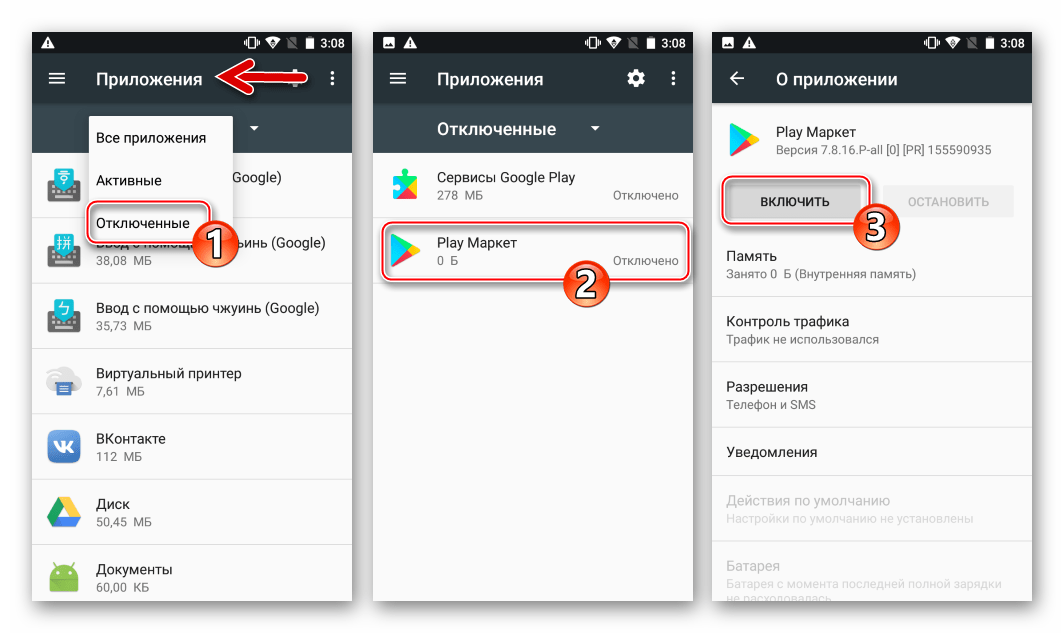
Обратите внимание, в результате выполнения пункта №4 инструкции выше наименование кнопки «Отключить» на экране «О приложении» сменилось на «Включить». В случае возникновения потребности вернуть Google Play Маркет в работоспособное состояние, нужно будет открыть экран свойств приложения из перечня «Отключенные» в «Настройках» и нажать эту кнопку.
Способ 2: Файловый менеджер
Если вышеописанная заморозка Магазина Гугл недостаточна для реализации конечной цели, при достижении которой потребовалось удаление рассматриваемого приложения, можно прибегнуть к более кардинальному методу – полной деинсталляции Google Play с удалением связанных системных файлов.
Способ работоспособен только после получения рут-прав на девайсе!
Читайте также: Как получить рут-права с установленным SuperSU на Андроид-девайсе

В качестве инструмента, с помощью которого можно уничтожить файл программы в системном каталоге мобильной ОС, может выступать любой файловый менеджер для Android c корневым доступом. Мы применим ES File Explorer, как одно из самых функциональных средств для работы с файловой системой Андроид-устройств.
Скачать ES Проводник для Android
- Инсталлируйте ES Проводник.
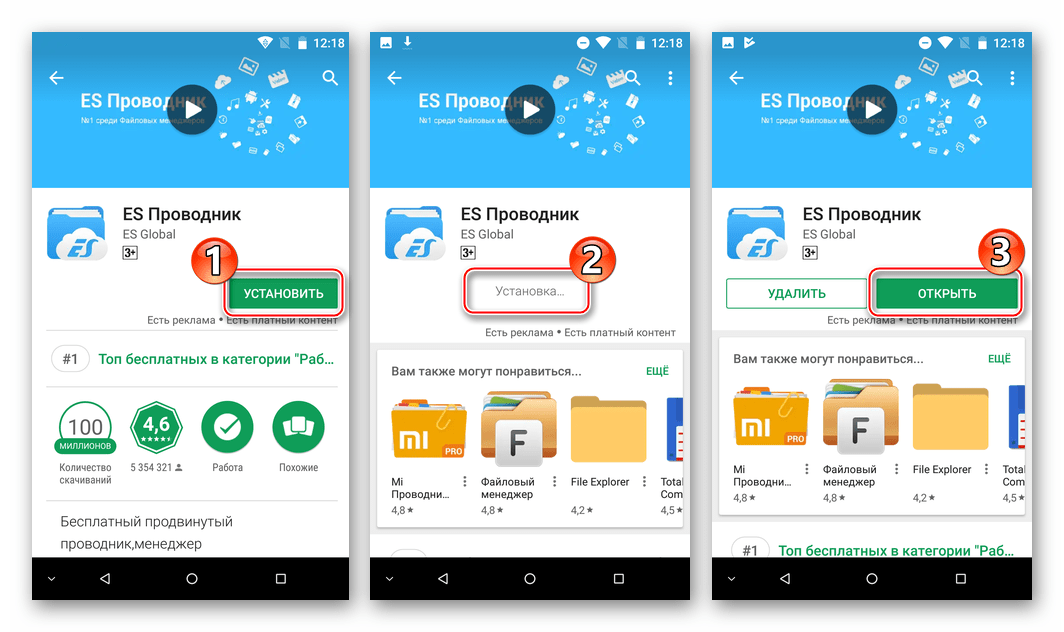
- Выполните от начала и до конца вышеизложенную инструкцию по остановке и деактивации «Google Play» и «Сервисов Google Play». Если в момент уничтожения файлов эти приложения будут запущены, процесс может завершиться ошибкой и/или не быть полноценно осуществленным!
- Откройте главное меню менеджера файлов, тапнув по трем линиям в верхнем правом углу экрана. Пролистните перечень опций вверх, найдите пункт «Root-проводник» и активируйте расположенный рядом с ним переключатель.
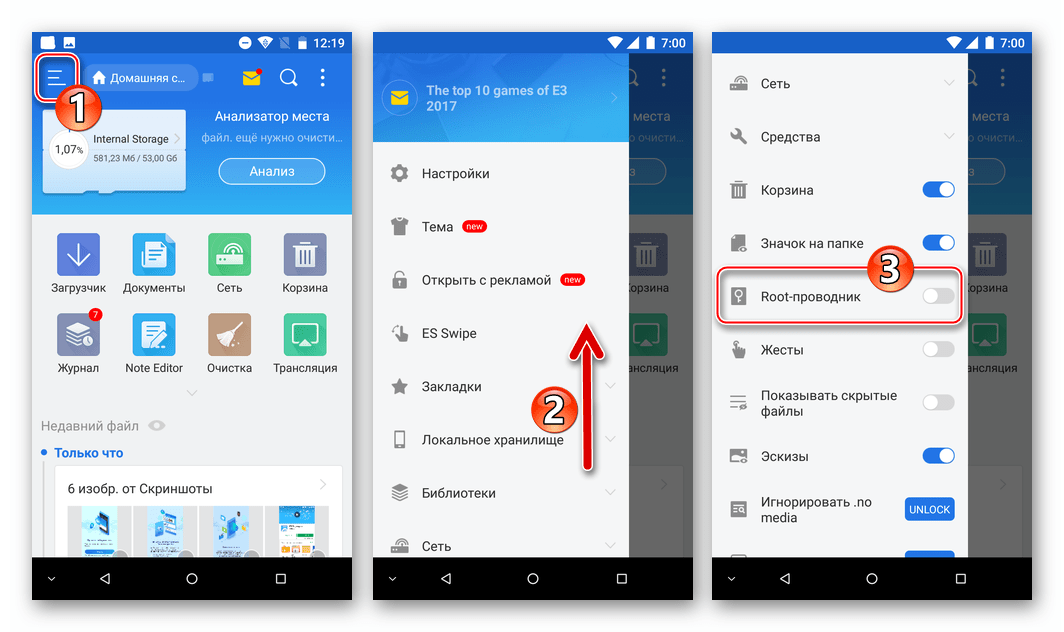
- В окошке появившегося запроса о получении программой прав Суперпользователя нажмите «ПРЕДОСТАВИТЬ». После выдачи разрешения на использование рут-прав, ОБЯЗАТЕЛЬНО перезапустите Проводник, откройте меню и убедитесь, что функция «Root-проводник» включена. Активируйте переключатель «Показывать скрытые файлы».
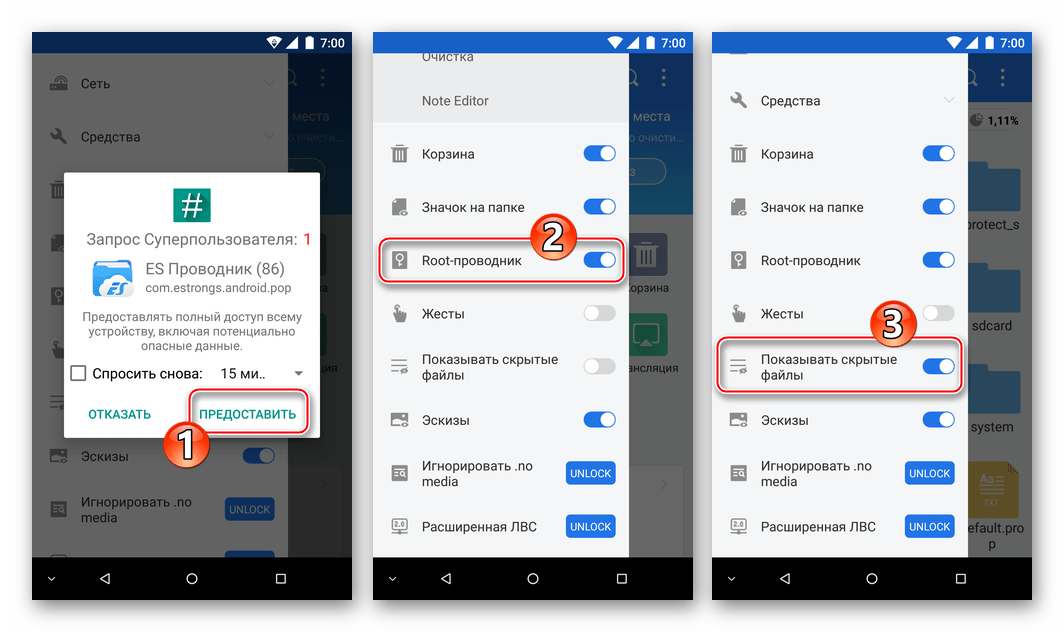
- В меню ES Проводника разверните раздел «Локальное хранилище», коснитесь пункта «Устройство».
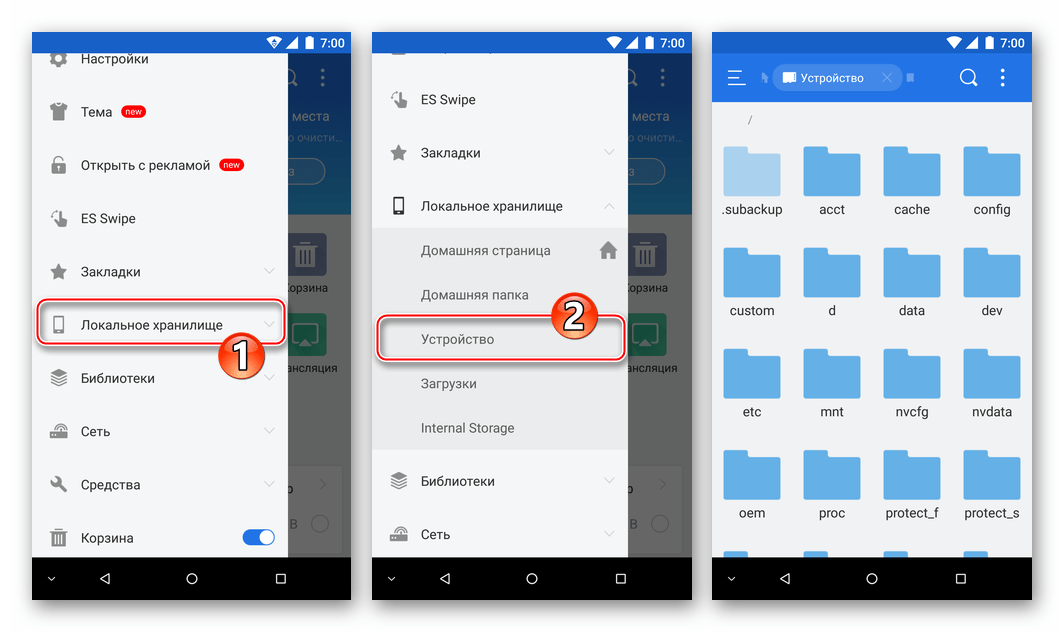
- На открывшемся экране, демонстрирующем содержимое корневой папки девайса, нажмите кнопку «Поиск», введите в поле запрос «com.android.vending». Далее тапните «Ввод» на виртуальной клавиатуре и ожидайте завершения сканирования памяти устройства. Следует отметить, ждать придется довольно долго, не предпринимайте никаких действий по крайне мере в течение 10-ти минут – найденное системой отображается в перечне результатов постепенно.
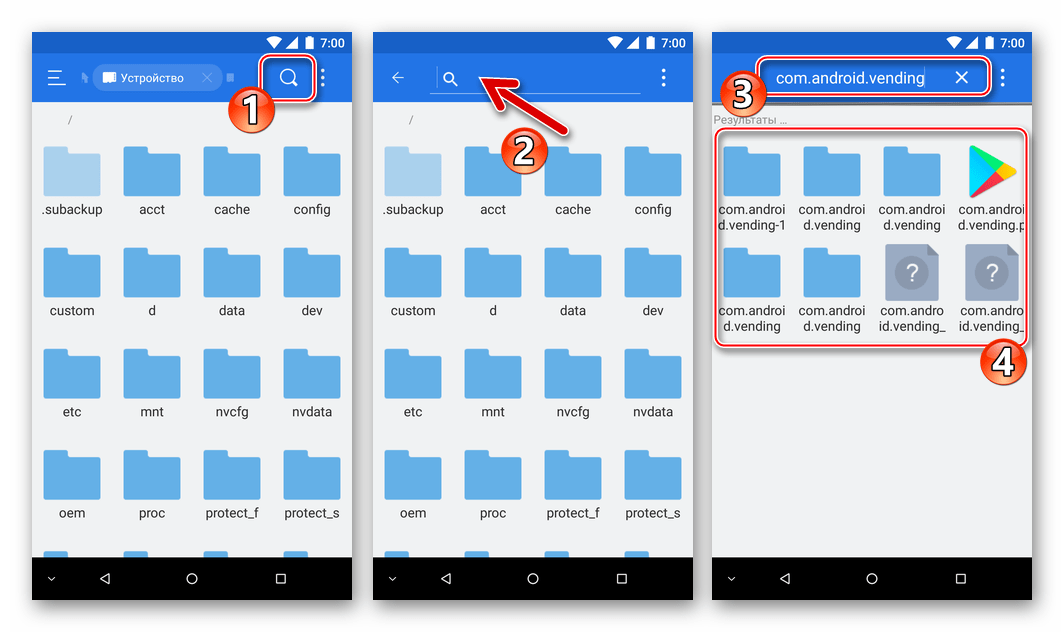
- Отметьте все полученные в результате поиска папки и файлы, то есть таковые, которые содержат в своем наименовании «com.android.vending». Длительным тапом выделите первый по списку каталог, а затем нажмите «Select All».

В меню опций, расположенном в нижней части экрана, нажмите «Удалить», а затем подтвердите запрос об уничтожении файлов, тапнув «ОК».
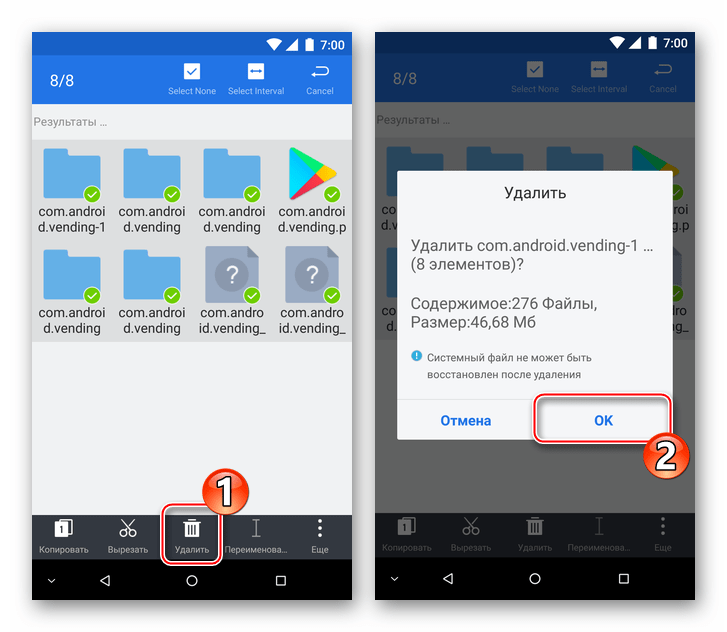
- После того как системные файлы и папки будут стерты, перезагрузите смартфон – на этом удаление Google Play Маркета наиболее кардинальным методом завершено.
Способ 3: Компьютер
Доступ к системным файлам Андроид, в том числе с целью их удаления, можно получить и с компьютера через Android Debug Bridge (ADB). Данную возможность эксплуатируют множество Windows-утилит, предназначенных для операций, требующих доступ к файловой системе мобильных девайсов на низшем уровне. Предлагаемый ниже способ деинсталляции Гугл Плей предполагает использование специализированного программного инструмента, с помощью которого можно легко деактивировать любые системные приложения, инсталлированные в Android-устройстве, а также полностью удалять их (при наличии рут-прав).

Средство называется Debloater, а получить его можно совершенно бесплатно, загрузив дистрибутив с сайта разработчика и инсталлировав на свой ПК обычным способом.
Скачать приложение Debloater для деактивации и полного удаления Google Play Market c официального сайта
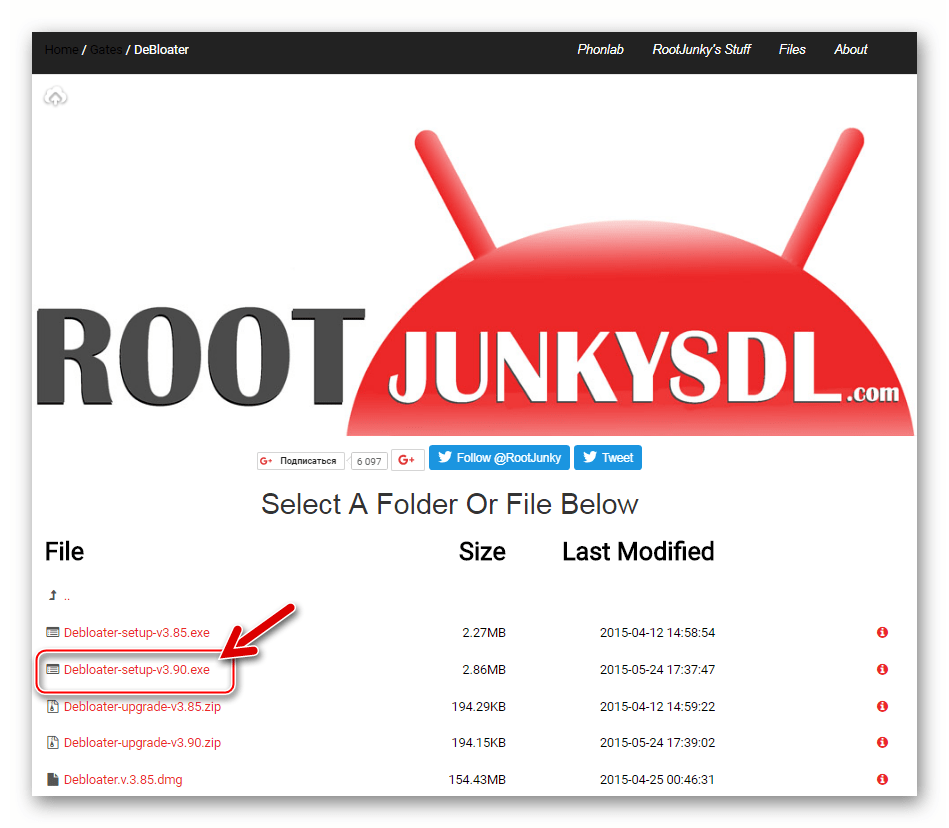
Подготовка
Прежде чем нижеописанные инструкции смогут быть результативно выполнены, необходимо обеспечить следующее:
- На Андроид-девайсе активирована «Отладка по USB».
Подробнее: Как включить режим отладки USB на Андроид
- Компьютер, используемый в качестве инструмента для манипуляций, оснащен драйверами, обеспечивающими сопряжение с мобильным устройством в режиме ADB.
Подробнее: Установка драйверов для обеспечения сопряжения Андроид-девайса и ПК через Android Debug Bridge (ADB)
- При необходимости полного удаления Google Play Маркета на девайсе должны быть получены привилегии Суперпользователя.

Читайте также:
Как проверить наличие рут-прав на Android
Получение рут-прав с помощью KingROOT для ПК
Как пользоваться Kingo Root для получения рут-прав на Андроид
Как получить рут-права на Android через программу Root Genius
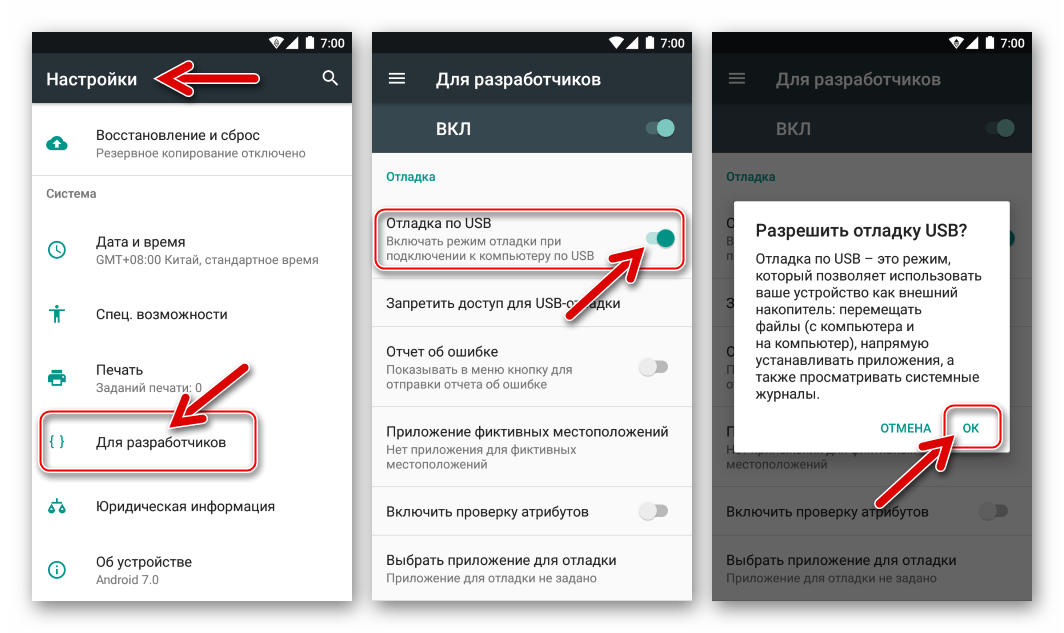
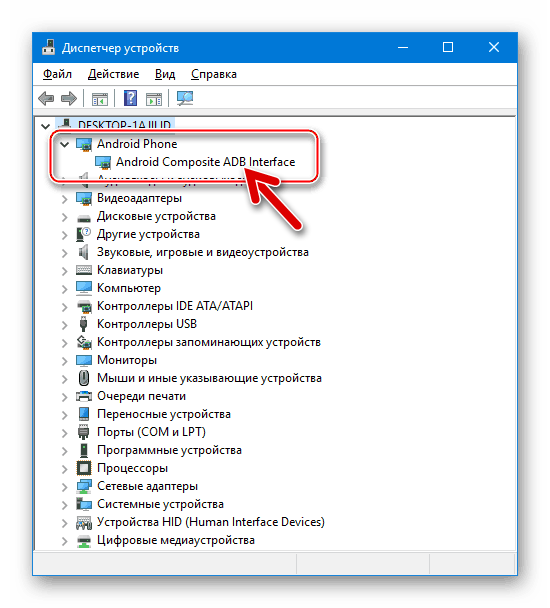
«Заморозка»
Деблоатер позволяет обеспечить заморозку приложения Гугл Плей Маркет, то есть в результате его работы мы получаем тот же эффект, что и при выполнении «Способа 1», рассмотренного выше в статье. Применение утилиты может быть целесообразным, если инструкция, предполагающая использование для деактивации Магазина средств мобильной ОС невыполнима, к примеру, из-за ограничений, накладываемых Андроид-оболочкой, под управлением которой работает девайс.
- Инсталлируйте и запустите Debloater.
- Подключите Android-устройство к ПК и дождитесь его определения в программе – индикаторы «Device connected:» и «Synced» внизу окна Деблоатер должны окраситься в зеленый цвет.
- Кликните кнопку «Read Device Packages», что инициирует процесс получения информации обо всех установленных в Андроид приложениях.
- В итоге в главном поле окна Debloater отобразится список всех наличествующих в девайсе apk-файлов и соответствующих им имен пакетов.
- Листая перечень, найдите в колонке «Package» запись «com.android.vending» и установите отметку в чекбоксе возле наименования соответствующего apk-файла. Далее кликните кнопку «Apply» в области «Activity status:».
- После непродолжительных манипуляций Debloater отобразит результат операции в основном поле своего окна. Уведомление «Processing changes to: com.android.vending — Status is now hidden», говорит о том, что все прошло успешно, то есть приложение Google Play деактивировано.


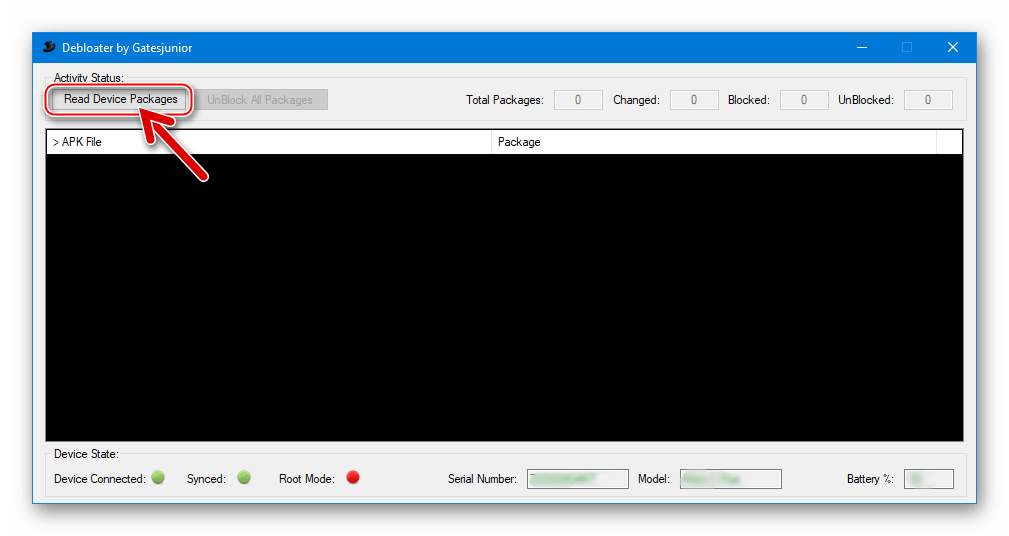
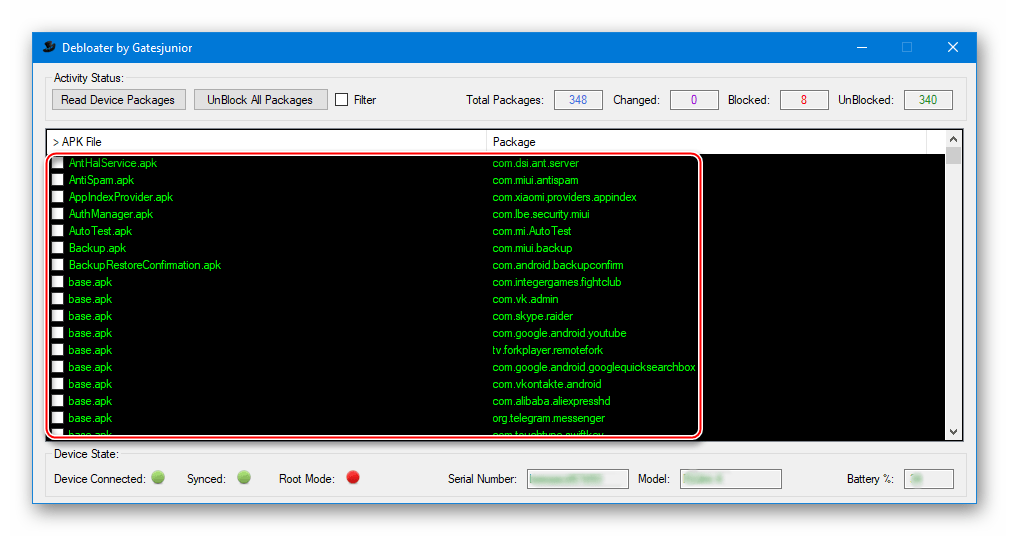
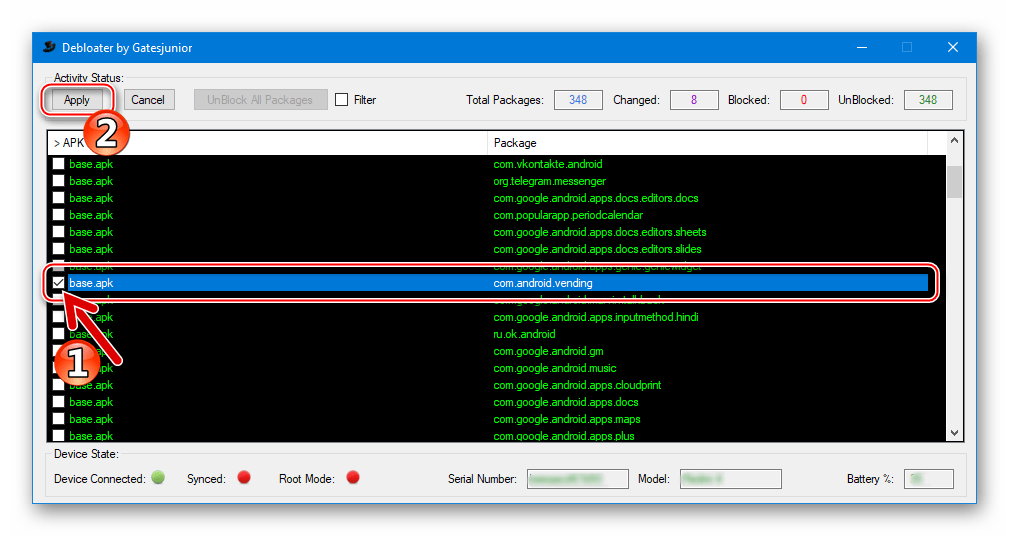
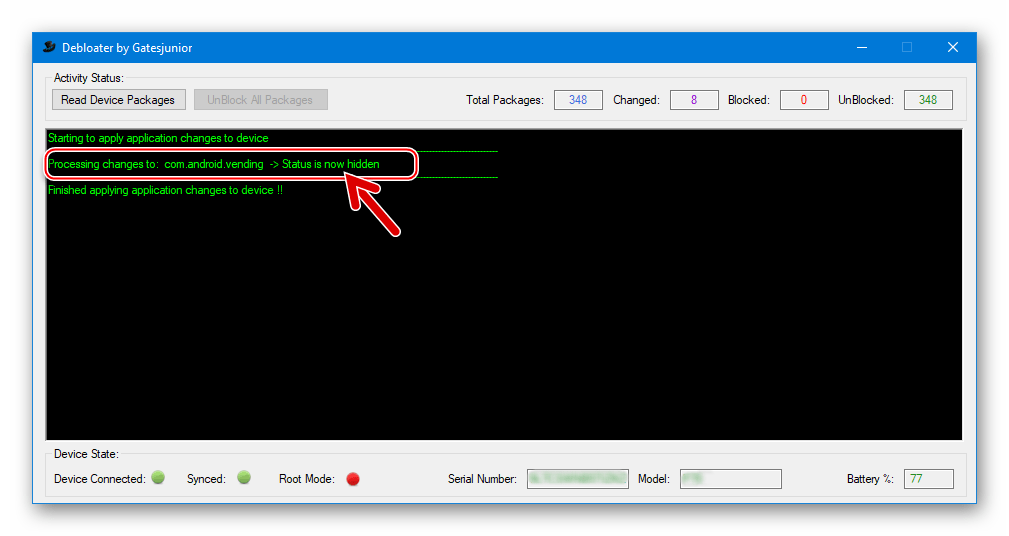
Удаление
Полное удаление Плей Маркета с помощью Деблоатера осуществляется практически так же просто, как и заморозка, но требует предоставления инструментарию рут-привилегий и выбора дополнительной опции перед началом процесса.
- Запустите Debloater, подключите аппарат к ПК.
- По запросу на экране девайса, предоставьте приложению ADB Shell привилегии Суперпользователя.
- Получите список установленных в Андроид-устройстве программ, кликнув «Read Device Packages».
- Установите отметки в чекбоксах напротив «com.android.vending», а также возле опции «Remove» в области «Activity status:».
- В окошке запроса «Delete Confirmation (Root)», которое отобразится сразу же после установки отметки в чекбоксе «Remove», кликните «Да».
- Нажмите «Apply» в верхней части окна программы Debloater.
- Ожидайте результата – появления уведомления «Removing application and data for : base.apk».
- На этом полное удаление Google Play Маркета завершено, отключите девайс от USB-порта и перезагрузите Android.
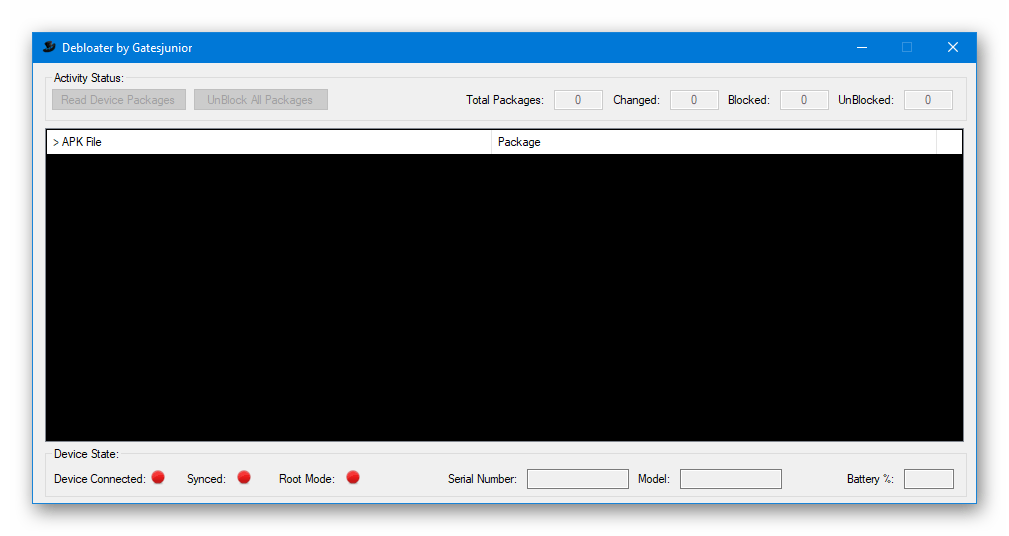
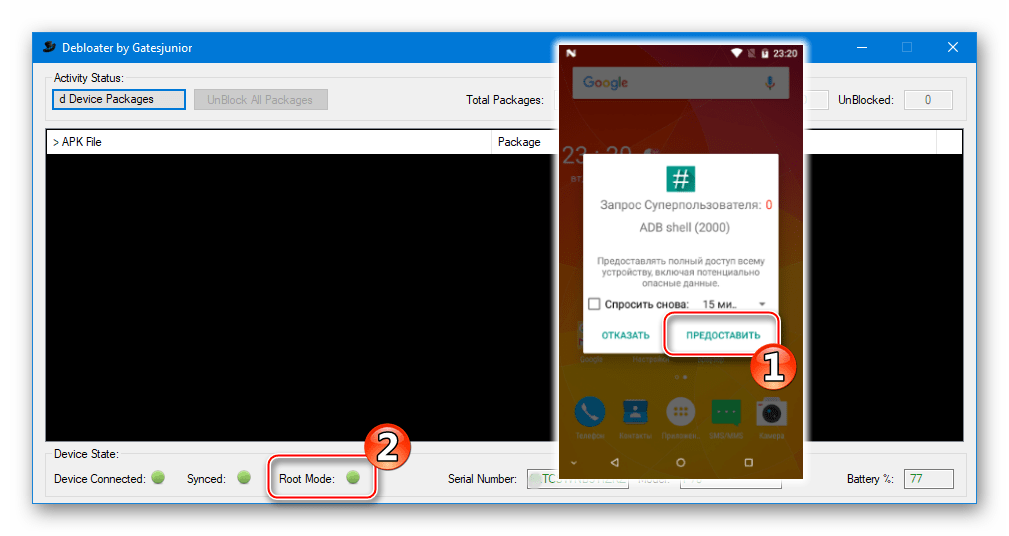
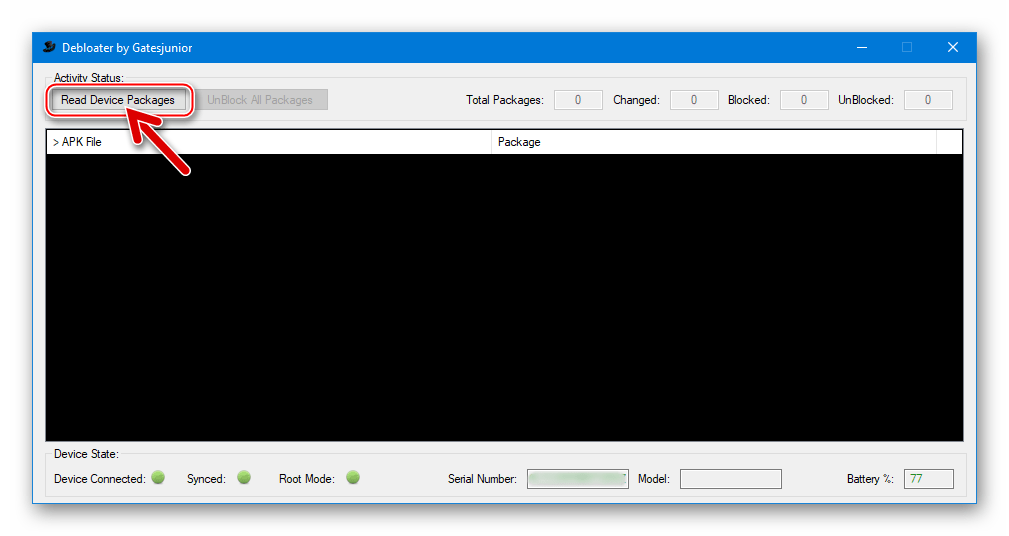
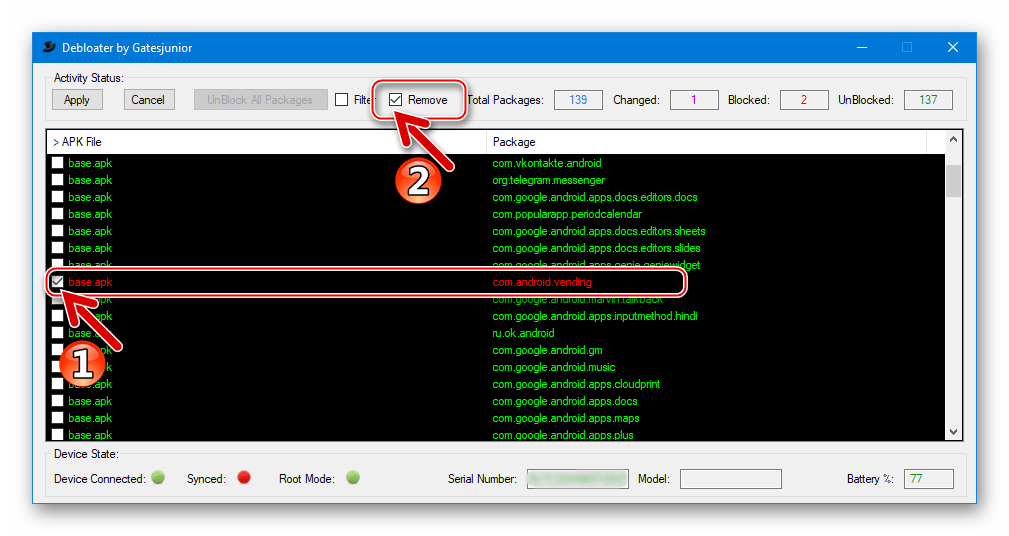
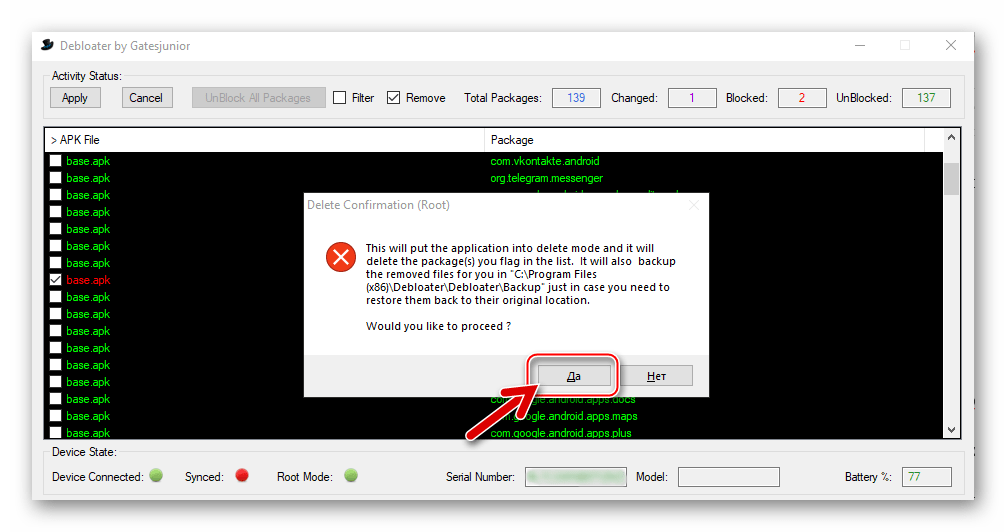

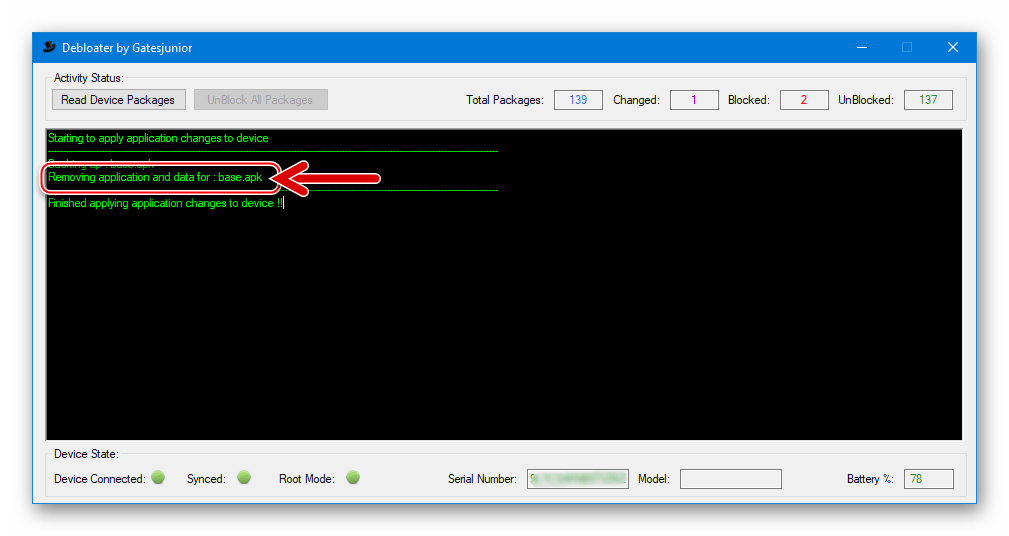
Заключение
Как видим, действенных способов очистки системы Андроид от Гугл Плей Маркета несколько и, конечно же, их перечень не ограничивается описанными в статье, — представлены лишь самые эффективные и простые для выполнения. Следует еще раз акцентировать внимание читателя – в большинстве ситуаций и для реализации практически всех конечных целей вмешиваться в глубины ОС и удалять системные файлы нет необходимости, достаточно «заморозить» приложение Google Play и аффилированные с ним сервисы.
При всём своём удобстве и простоте, Маркет не всегда устраивает владельцев смартфонов. В связи с этим у них возникает желание удалить Плей Маркет.

Как удалить Плей Маркет — 3 способа
Если изначально у вас в телефоне не было Плей Маркета и вы его устанавливали отдельно, то удалить его можно как и любое другое приложение. Если Маркет встроенный, то существует три способа удаления Play Маркета: отключить приложение, перепрошить устройство, удалить Маркет, используя Рут.
Самый простой способ — отключить Play Маркет:
- Откройте «Настройки»
- Зайдите в раздел «Все приложения»
- В меню раздела (три точки в правом верхнем углу экрана) активируйте «Показать системные процессы»
- В списке приложений найдите и откройте «Play Маркет»
- Кликните по кнопке «Удалить обновления»
- Нажмите появившуюся кнопку «Отключить»
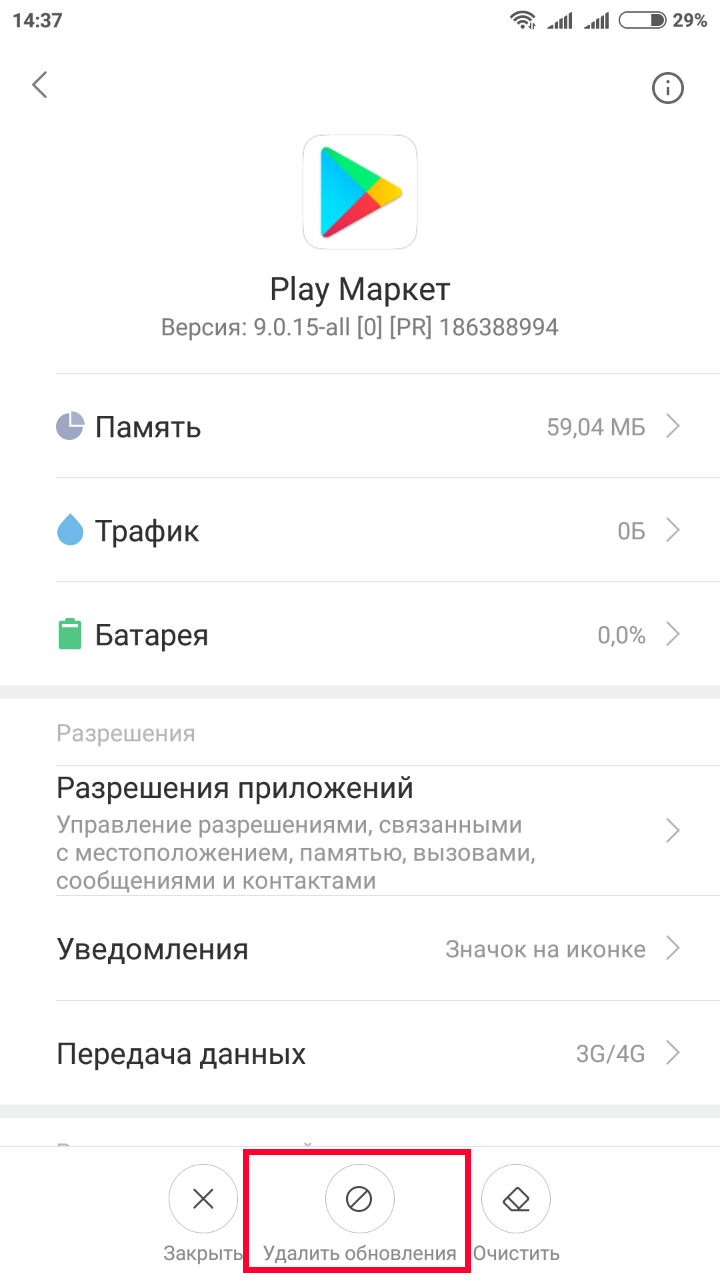
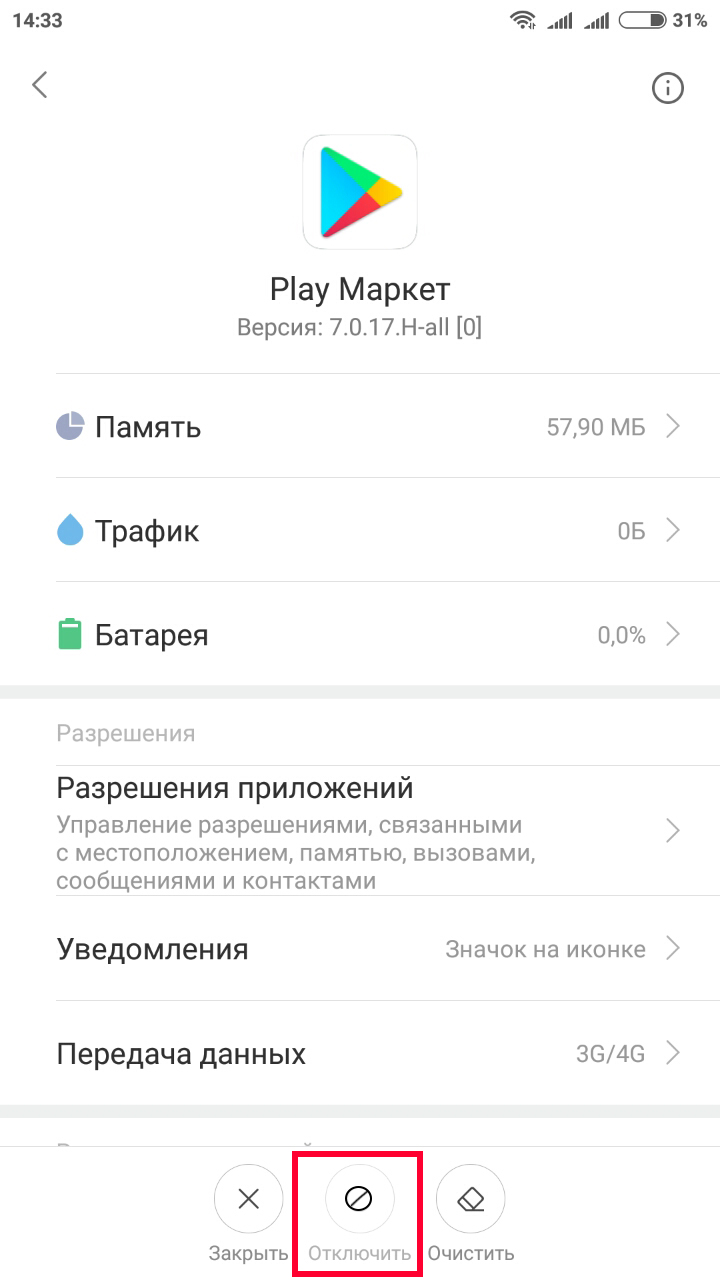
Видео как удалить Плей Маркет
Вы можете воспользоваться одним из двух других способов:
- Перепрошить гаджет не официальной (кастомной) прошивкой без встроенного Плей Маркета. Это довольно радикальный способ, ведь замена официальной прошивки на кастомную может нанести вред вашему гаджету
- Удаление с помощью Root-прав. Установите Titanium Backup. Предоставьте ему права суперпользователя (Root-права). Во вкладке «Резервные копии» выберите Play Маркет. В появившемся окне выберите кнопку с нужным действием
Напишите зачем вы хотели удалить Маркет в комментариях ниже.
![]() admin 03.06.2018
admin 03.06.2018
![]() Загрузка…
Загрузка…
Содержание :
- 1 Стоит ли удалять приложение?
- 2 Как удалить Плей Маркет с Андроида?
- 3 Отключение приложения
- 4 Как удалить Плей Маркет с Андроида и загрузить новый?
- 5 Установка кастомной прошивки
В некоторых ситуациях может возникнуть необходимость избавиться от встроенных сервисов Google. Делается это для освобождения памяти устройства, повышения быстродействия или последующей переустановки. В текущем материале рассмотрим несколько способов, как удалить Плей Маркет с Андроида.
Стоит ли удалять приложение?
Удаление встроенного сервиса Google первое время не приведет к каким-либо заметным последствиям для системы, однако в дальнейшем может потребоваться обновление установленных в ОС приложений. Сделать это можно вручную, скачивая apk-файлы на сторонних ресурсах, но такой процесс займет много времени и связан с рядом рисков:
- Вместо требуемого файла будет загружен вредоносный код.
- Версия приложения не совпадет с необходимой для конкретной ОС. Даже скачивая самый свежий выпуск программы, нельзя быть уверенным, что он подойдет для того варианта Андроид, который установлен на устройстве. При использовании Play Market проверка выполняется в автоматическом режиме.
- Для обновления игр с кэшем потребуются определенные навыки в перемещении нужных файлов.

Обратите внимание
Если игнорировать необходимость обновления, то не исключен полный отказ работы отдельных приложений. Это может быть связано с изменением адреса серверов, к которым идет обращение в момент использования программы.
Как удалить Плей Маркет с Андроида?
Существует три основных метода удаления Play Market из операционной системы. Рассмотрим каждый из них более детально.
Отключение приложения
![]() Загрузка …
Загрузка …
Первый способ является самым простым, ведь он изначально предусмотрен разработчиками Android, хотя на деле это нельзя назвать полноценным избавлением от сервиса. Суть процесса заключается в отключении программы, а выполняется он следующим образом:
- Открыть настройки мобильного устройства и перейти в раздел «Приложения».
- Отыскать во вкладке «Стандартные» Play Market.
- Нажать на кнопку «Отключить».
- Подтвердить действие, прочитав предупреждение системы о том, что будут удалены все загруженные обновления магазина.
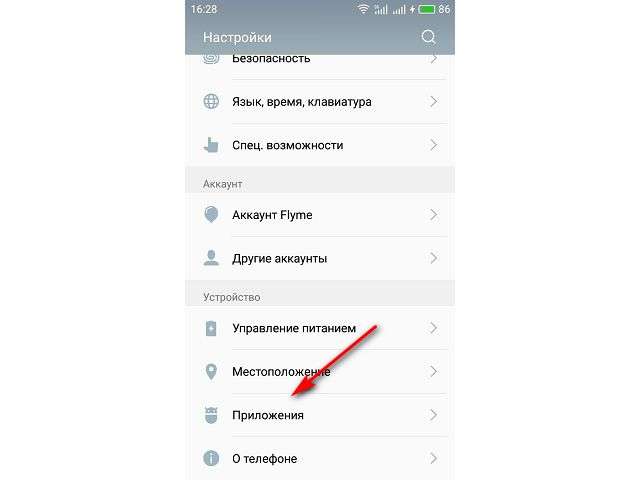
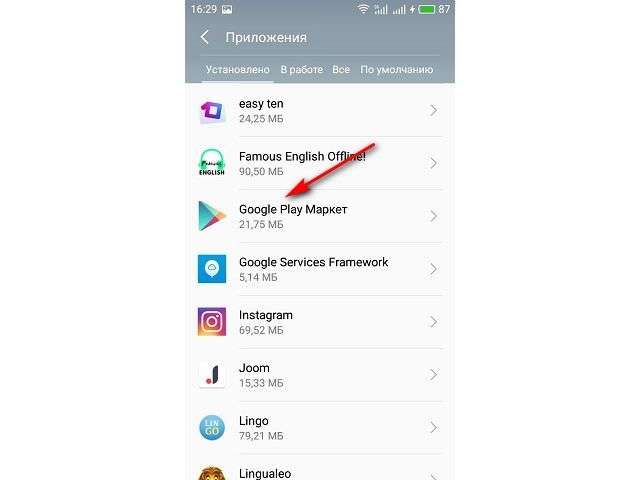
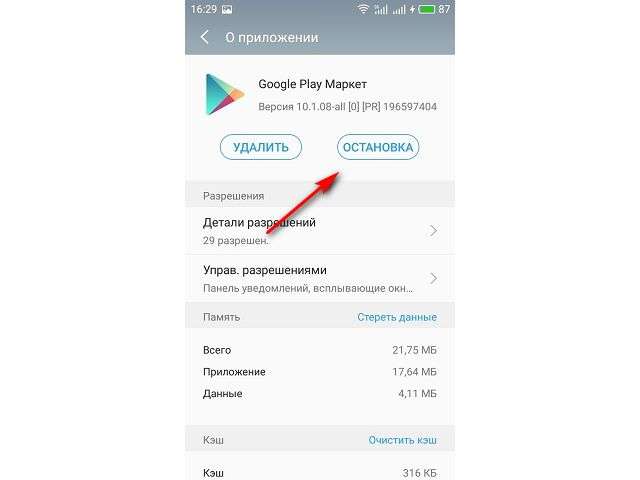
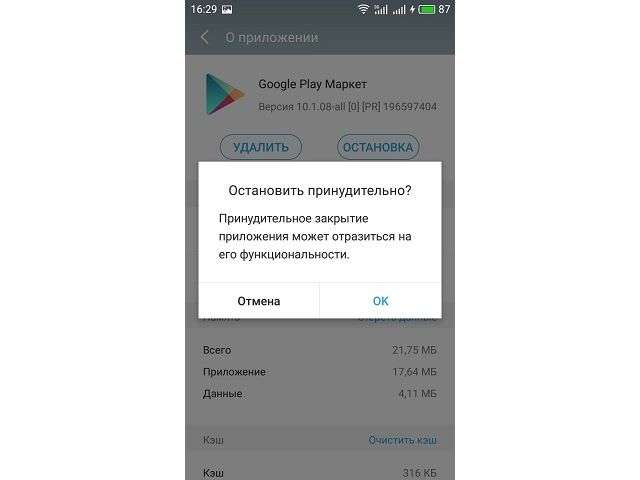

Важно знать
Приложение исчезнет из меню всех установленных программ и не будет отображаться в процессах. Это практически равносильно удалению, лишь с оговоркой возможного восстановления из архива системы.
Как удалить Плей Маркет с Андроида и загрузить новый?
Второй метод предполагает вариант, когда Play Market был изначально установлен пользователем. Т.е. он отсутствовал в списке предустановленных приложений ОС. Удаление в таком случае выполняется по стандартной схеме, как и в отношении других элементов.

Обратите внимание
После завершения процесса новую версию программы можно загрузить на стороннем ресурсе, после чего запустить apk-файл и подтвердить установку.
Если Play Market входит в набор стандартного ПО, стереть его можно, только получив права суперпользователя, после чего посредством утилиты Titanium Backup выполняется удаление из системы.
Установка кастомной прошивки
Последний способ подойдет, если отключение приложения является неприемлемым, а получение root-прав оказалось неудачным. В данном случае необходимо отыскать прошивку под требуемое устройство, в которой изначально будет отсутствовать сервис Google.

Важно знать
Процедура переустановки операционной системы потребует особых знаний, поэтому рядовому пользователю выполнить задачу не получится. К тому же существует высокий риск фатальной поломки аппарата, что приведет к невозможности его дальнейшего восстановления.
Указанные методы позволяют разобраться, как удалить Гугл Плей с Андроида при возникновении такой необходимости. Выбор варианта решения задачи зависит от ряда факторов и навыков владельца устройства.
Содержание
- Деинсталляция приложения
- Перепрошивка устройства
Не каждому пользователю нравятся или нужны встроенные стандартные приложения от операционной системы Android. Одним из наиболее надоедливых приложений распространенной операционной системы считается google play market. Это приложение предназначено для установки программ из общего репозитория, расположенного на интернет-серверах компании, поэтому для ее корректной работы понадобится соединение с интернетом. Также приложение google play market позволяет обновлять уже установленные на телефоне пользователя программы, поэтому перед тем, как удалить google play market с телефона, задумайтесь – не ухудшите ли вы работу своего мобильного устройства.
Для удаления с аппарата приложения google play market или любого другого можно пойти двумя способами:
- обновить прошивку телефона на неофициальную версию;
- просто деинсталлировать приложение.
Деинсталляция приложения
Для деинсталляции надоевшего приложения необходимо:
- Разблокировать экран аппарата.
- Найти в закладках телефона ярлык с надписью «Настройки»
- Нажать на ярлык один раз.
- После того, как окно с меню настроек откроется, необходимо прокрутить его до пункта «Приложения».
- Зайти в меню приложения и найти Google Play Market.
- Нажать на этот пункт меню и выбрать удаление.
Перепрошивка устройства
К сожалению, просто деинсталлировать обновление можно было только в версии ОС до 2.0, и то при получении специальных Root прав. На сегодня единственным способом избавится от Google Play Market осталась перепрошивка устройства на кастомную прошивку.
Для правильной перепрошивки необходимо четко представлять себе, что с гарантией на аппарат можно распрощаться. Если пользователь это осознает, но готов на все, чтобы избавиться от надоедливых приложений :
- В настройках аппарата включите отладку по USB.
- С помощью Play Market установите на телефон программу для получения Root прав и, запустив ее, получите полный доступ к устройству.
- Скачайте кастомную прошивку, переведите телефон в режим прошивки и установите новое recovery меню и прошивку.
Все, теперь вы лишились гарантии на аппарат, но в телефоне отсутствует даже упоминание о Google Play.

Смартфоны на базе операционной системы Android обладают встроенным магазином Google Play Market. Большинству владельцев мобильных устройств он действительно нужен, ведь данный сервис позволяет устанавливать, а также обновлять игры и программы. Однако, если вы не планируете пользоваться Google Play, стоит подумать над тем, как удалить магазин приложений Плей Маркет. Ведь его удаление приведет к исчезновению лишних уведомлений и освобождению памяти.
Средства Android для удаления
Операционная система Android позволяет владельцу устройства управлять всеми установленными программами. В частности, он может удалить лишние приложения с Андроида. Однако это не касается встроенных сервисов Google, которые устанавливаются по умолчанию. Play Маркет – одно из таких приложений.

Несмотря на то, что опция удаления Плей Маркета по умолчанию заблокирована, вы все равно можете освободить память при помощи встроенных средств системы. Для этого нужно приостановить работу магазина, действуя по следующей инструкции:
- Откройте настройки устройства.
- Перейдите в раздел «Приложения».

- Из предложенного списка выберите «Google Play Маркет».

- Нажмите кнопку «Остановить», чтобы прекратить работу сервиса.
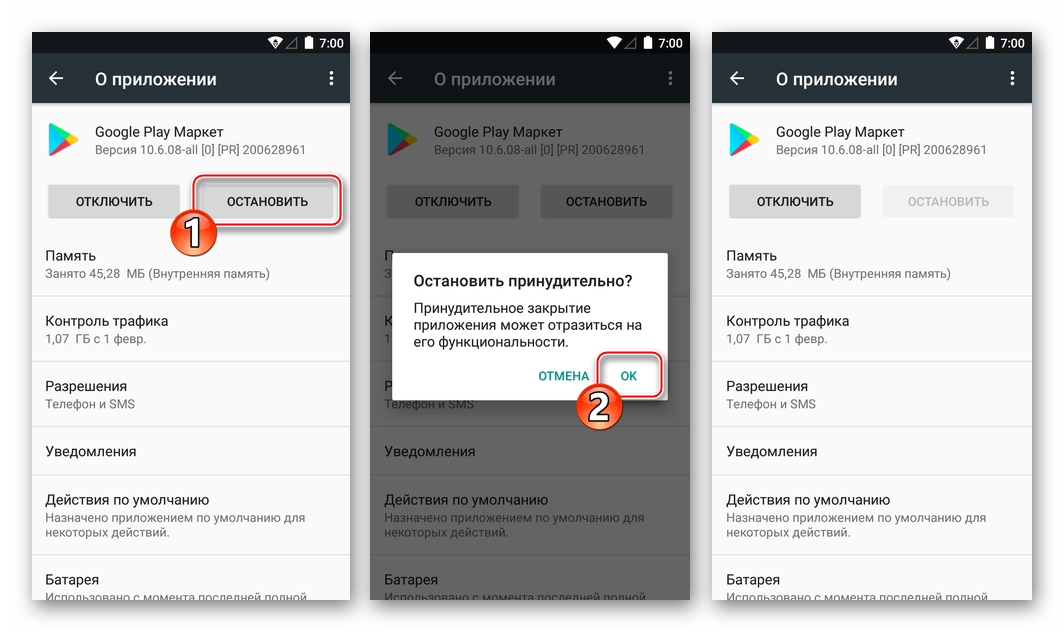
- Также нажмите кнопку «Отключить», чтобы приложение перестало запускаться автоматически для работы в фоне.
- Откройте вкладку «Память», а затем нажмите кнопки «Очистить кэш» и «Стереть данные».
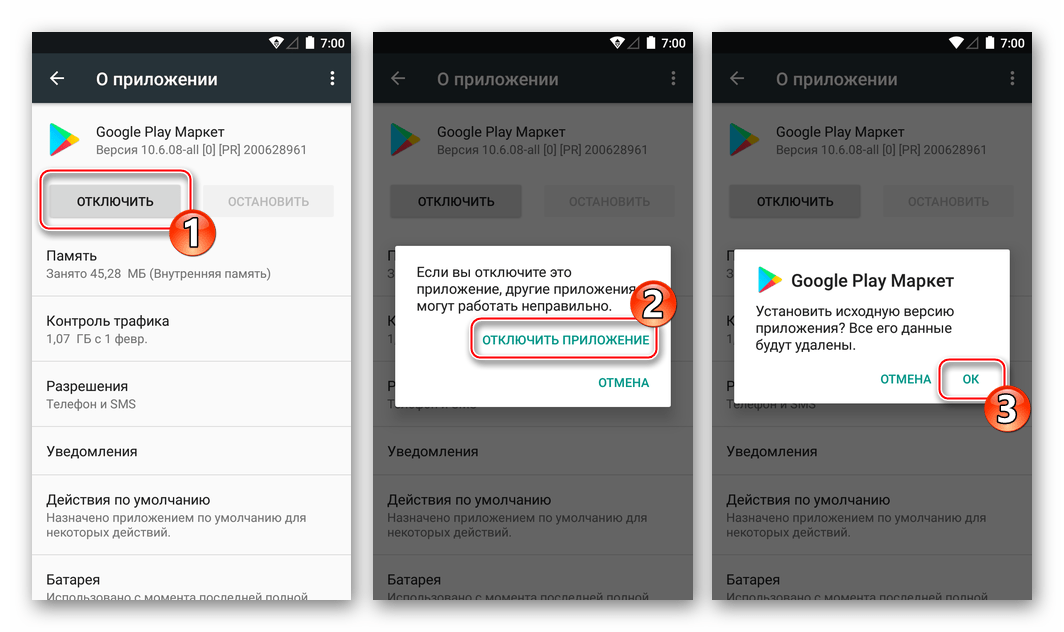
Да, после выполнения указанных действий Play Market не исчезнет с рабочего стола и не будет полностью удален. Однако путем удаления кэша и данных вы освободите некоторое количество пространства на внутреннем накопителе, а путем отключения принудительно остановите работу сервиса в фоновом режиме. Следовательно, Плей Маркет никак не повлияет на процесс эксплуатации устройства.
Важно. Аналогичные действия нужно проделать с еще одним встроенным приложением – «Сервисы Google Play».
Файловый менеджер
Первый рассмотренный нами способ не позволяет в полном объеме деинсталлировать Play Маркет с телефона. Если вы хотите полностью избавиться от встроенного сервиса, придется воспользоваться сторонним менеджером файлов для удаления системных компонентов. В качестве такого менеджера рекомендуется использовать ES Проводник. На его примере и рассмотрим процесс деинсталляции:
- Установите ES Проводник через Плей Маркет или APK-файл.
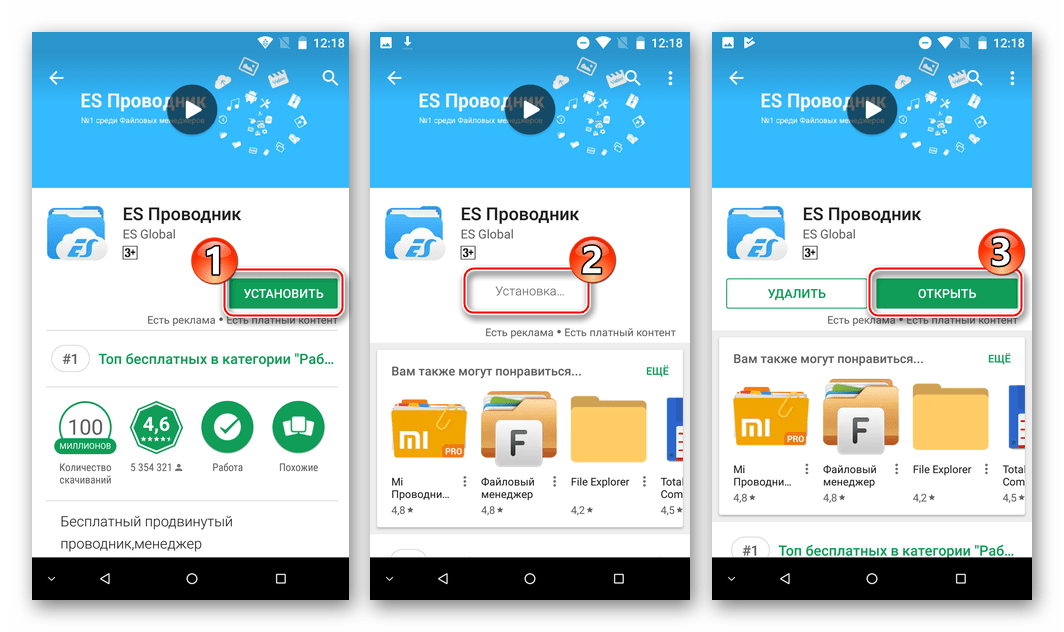
- Запустите прогу и выдайте все необходимые разрешения.

- Откройте меню приложения нажатием кнопки в виде трех полосок.
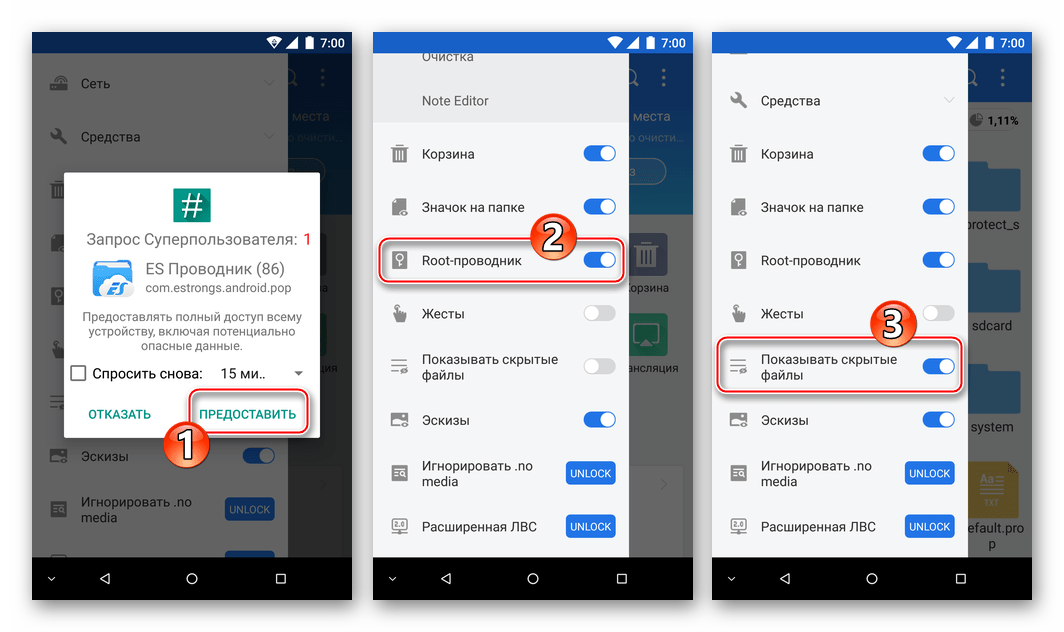
- Активируйте пункт «Root проводник» и выдайте разрешение на получение прав суперпользователя. Также следует активировать опцию «Показывать скрытые файлы».
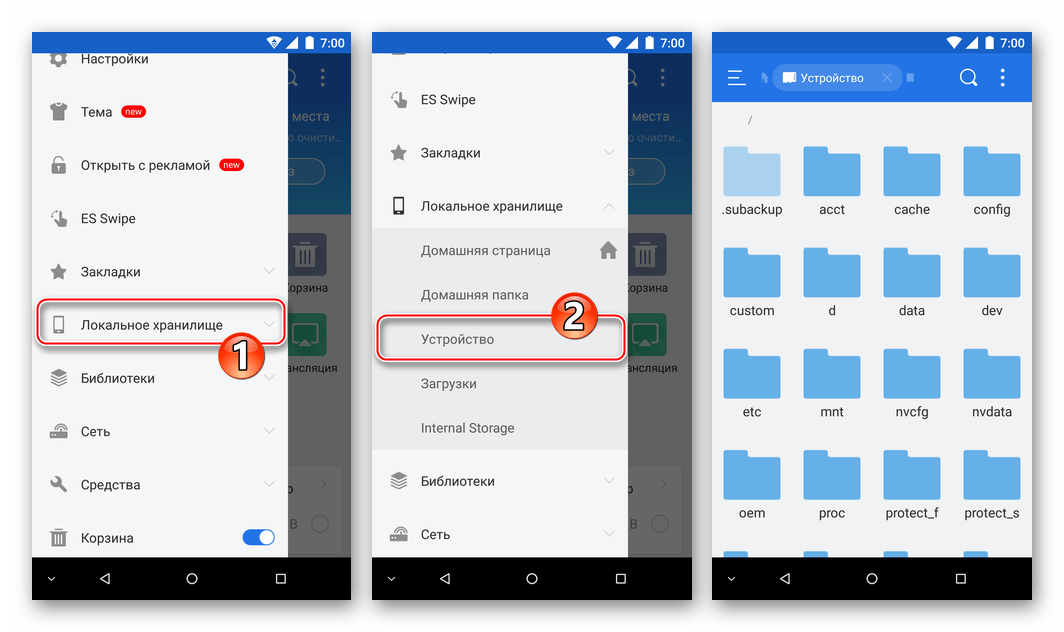
- При помощи встроенного поиска ES Проводника выполните запрос «com.android.vending», чтобы найти системные файлы и папки, отвечающие за работу сервиса. Обратите внимание, что сканирование может занять несколько минут.
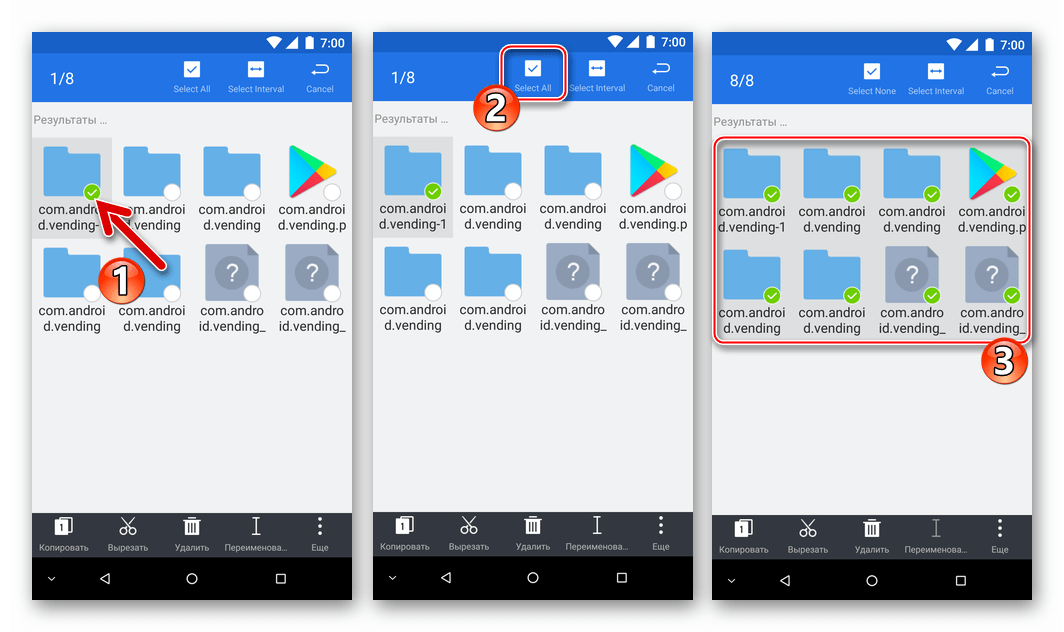
- Как только компоненты будут найдены, удалите все файлы и папки, содержащие в своем названии запрос «com.android.vending».

Далее останется перезагрузить смартфон, и вы больше не увидите магазин приложений на своем устройстве. Учтите, что данный метод является радикальным, так как вы не только избавляетесь от встроенного компонента, но и открываете рут-доступ. Он в свою очередь может стать причиной снятия телефона с гарантии, а также блокировки транзакций. Поэтому по окончании выполнения операции не забудьте отозвать root.
Через компьютер
Не менее радикальный вариант, но требующий подключения смартфона к компьютеру. Для удаления Play Market понадобится:
- В разделе настроек «Для разработчиков» активировать отладку смартфона по USB.
- Активировать рут-доступ через SuperSU или другое подобное приложение.
- Установить на компьютер пакет ADB и программу Debloater.

- Подключить телефон к ПК, используя USB-кабель.
- Запустить Debloater.
- Нажмите кнопку «Read Device Packages».

- Отметьте галочкой пункт «Remove».
- В списке найденных APK-файлов отметьте пункт «base.apk», отвечающий за работу магазина.
- Нажмите кнопку «Apply».

Если вы не хотите полностью избавиться от Плей Маркета, а желаете просто отключить магазин приложений, то действуйте аналогичным образом, но без галочки напротив пункта «Remove». Как бы то ни было, оба варианта предполагают получение рут-прав, поэтому лучше выполнять отключение стандартными средствами Android, а не при помощи подобных радикальных мер.
Восстановление удаленного аккаунта
Удалив Play Market, вы не сможете загружать приложения через встроенный магазин. А что, если в какой-то момент у вас появится желание снова воспользоваться Плей Маркетом? Принцип действия в подобной ситуации крайне прост. Вам понадобится установить сервис через APK-файл.
Что касается учетной записи, которая использовалась на телефоне до удаления магазина, то она останется на прежнем месте и никуда не исчезнет. Просто нужно будет повторно авторизоваться по логину и паролю. Если вы забудете адрес почты, привязанный к аккаунту, или код доступа, то сможете восстановить учетную запись, нажав кнопку «Забыли пароль?» или «Забыли логин?» в окне авторизации.
Плей Маркет – это популярный магазин приложений, в котором любой jбладатель телефона на системе Андроид может скачать ту или иную игру. Данный магазин установлен системно, то есть предоставляет любому человеку возможность скачивания. В нем существуют как платные, так и бесплатные приложения, которые сотрудничают напрямую.
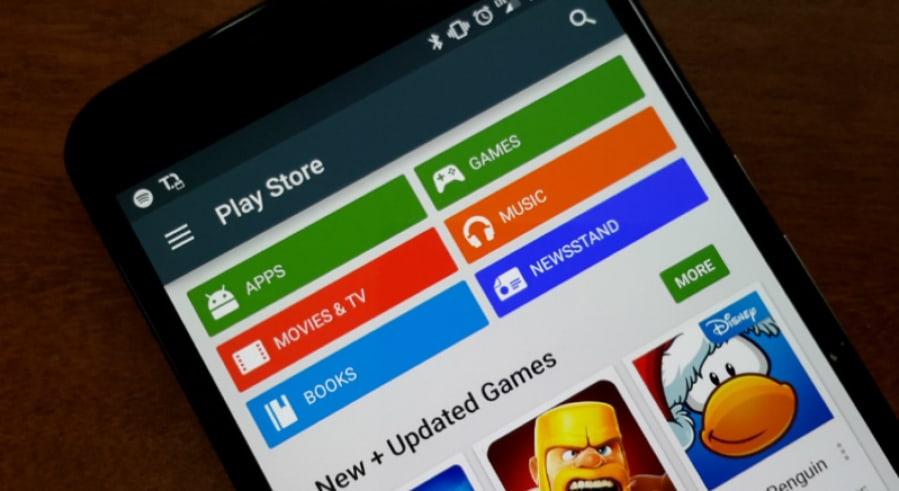
Часто люди удаляют штатные приложения, в том числе Плей Маркет, потому что оно может:
- Собирать данные с пользователя. Гугл, например, делает это совершенно открыто. Необходимо это для того, чтобы сформировать правильную клиентскую базу, правильно настроить рекламу для пользователя и многое другое. Многим пользователям это не нравится, потому они и хотят удалить сервис;
- Расходует заряд. Такое также возможно. У многих пользователей Плей Маркет запускается с автозапуском, что и провоцирует расход энергии. Чтобы сократить автономную работу, пользователи хотят удалить Плей Маркет;
- Занимает много места в ПЗУ и ОЗУ.
Необходимо понимать, что, если пользователь хочет удалить Плей Маркет, то для этого ему понадобятся рут-права. Это означает то, что в последующем он полностью лишается возможности восстановить лицензию на свое устройство.
После удаления скачивать приложения будет негде, потому удаление Плей Маркета — это серьезное решение.
Содержание
- Как удалить Плей Маркет с телефона
- Как отключить Плей Маркет
- Как восстановить удаленный Play Market
Как удалить Плей Маркет с телефона
Если пользователь все-таки решился удалить Плей Маркет, даже несмотря на все последствия, то он может выбрать один из трех возможных способов, о каждом из которых поговорим подробнее.
Перед началом всех манипуляций пользователю рекомендуется сделать некоторую перестраховку, то есть защитить устройство от последствий возможного сбоя системы Андроид. Делается это при помощи резервной копии всей информации. О том, как сделать бэкап устройства, можно посмотреть в этом видео
1. Встроенными средствами Android
Это самый первый способ – использование обычных средств Андроид системы. В результате произойдёт выполнение полной деинсталляции программных модулей, а в следующем и полное уничтожение всех возможных следов наличия Магазина приложений.
Данный способ считается одним из самых безопасных, то есть его проведение никаким образом не мешает работе системы, а также для него не требуются специальные права Суперпользователя. Для того чтобы удалить Плей маркет встроенными средствами, необходимо следующее:
- Для начала необходимо открыть настройки телефона. Как правило, располагаются они на стартовом экране, а напоминают шестеренку. Чтобы понять, что это настройки, можно посмотреть на название иконки. Перейдя в настройки, находим раздел «Приложения», а через него идем к пункту «Все приложения»;
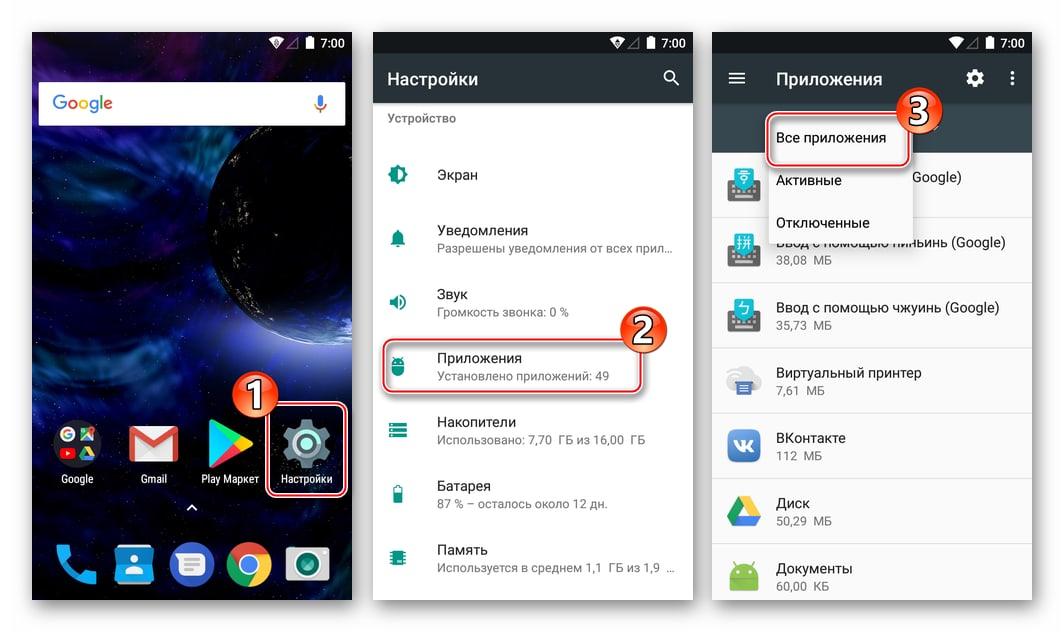
- Теперь необходимо открыть в списке программ нужный магазин и кликнуть на него. Откроются все сведения, которые есть о программке. В нем пользователь может узнать все о том, что это за приложение, какими свойствами оно обладает и многое другое;
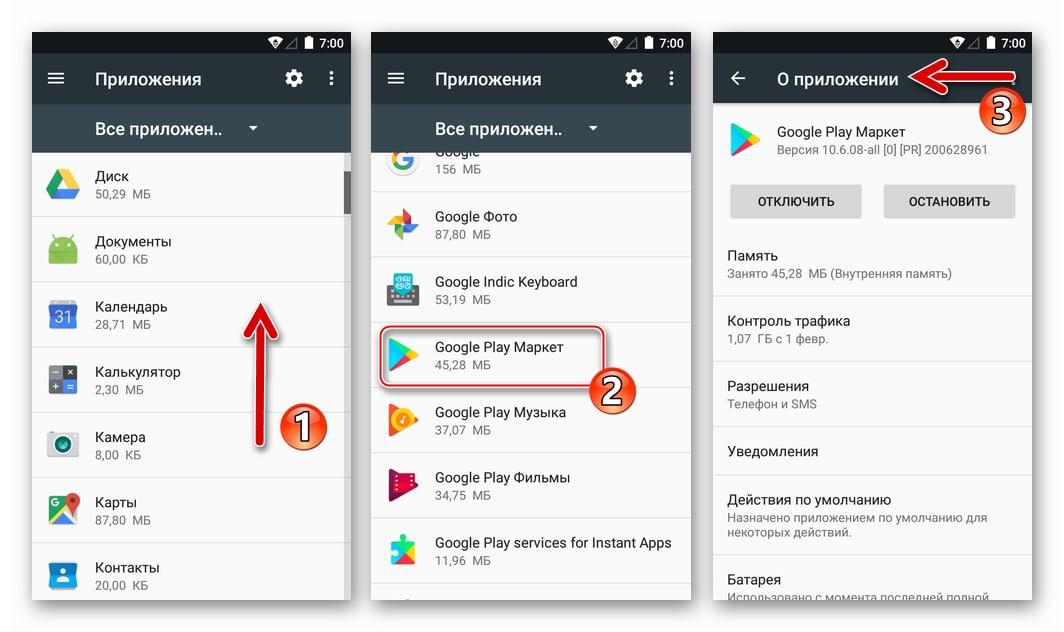
- Теперь человек должен кликнуть на кнопку «Остановить», таким образом он завершит работу программки. Необходимо подтвердить свои действия определённой кнопкой соглашения;
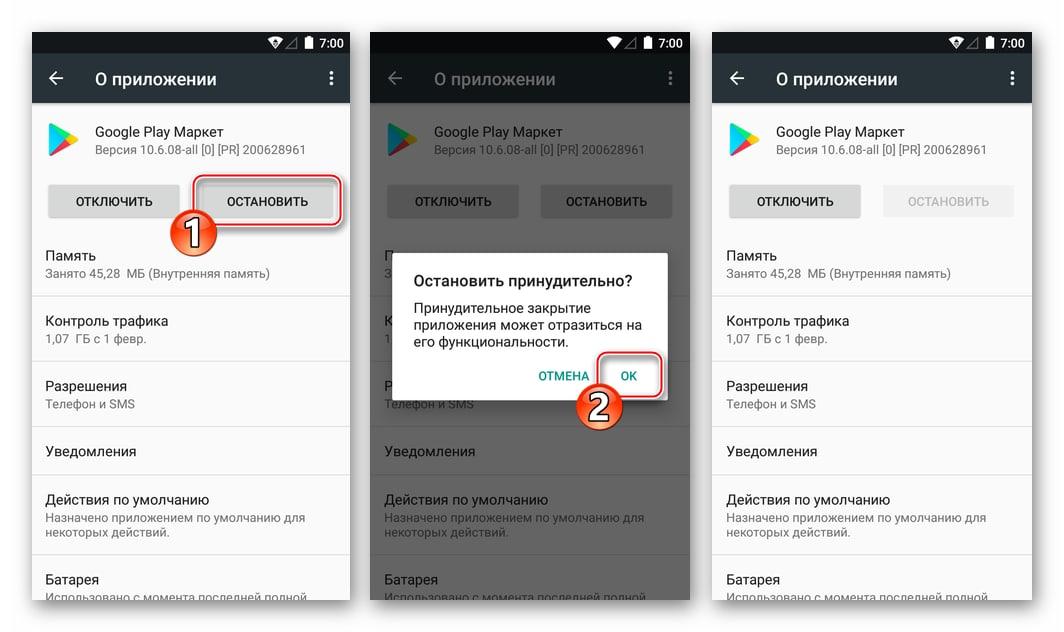
- Теперь деактивируем процессы. Для этого кликаем на кнопку «Отключить». Соглашаемся со всеми процессами и устанавливаем исходную версию;
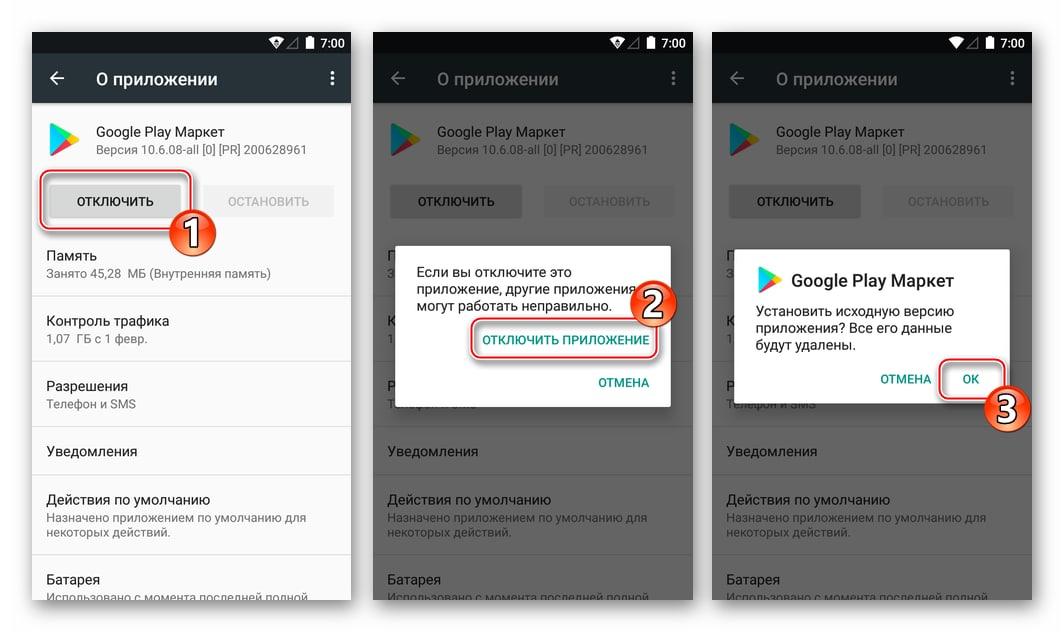
- Если пользователь хочет дополнительно очистить память у приложения, то он может в одноименном пункте «Память» стереть все данные кнопкой «Стереть данные» и «Стереть кэш». Таким образом он освободит место;
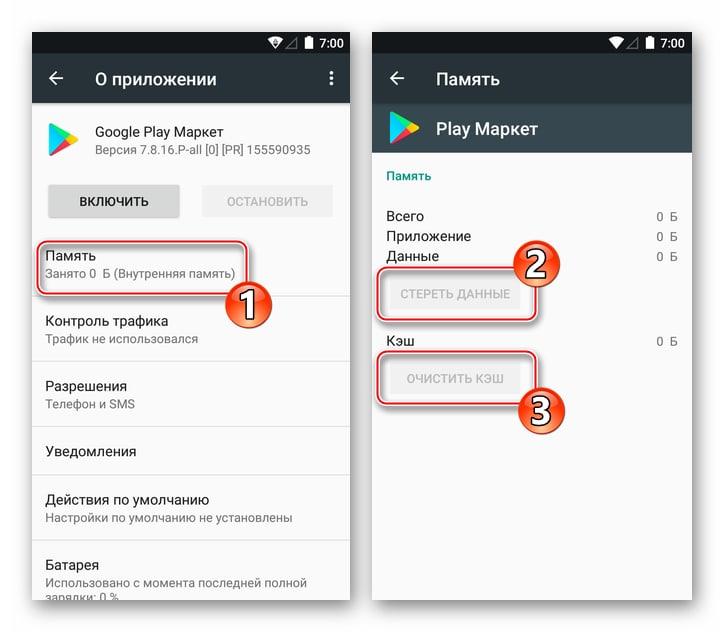
- Также своеобразно остановить все процессы, непосредственно связанные с Гугл Плей. Для этого проделываем все те же манипуляции с сервисами гугл;
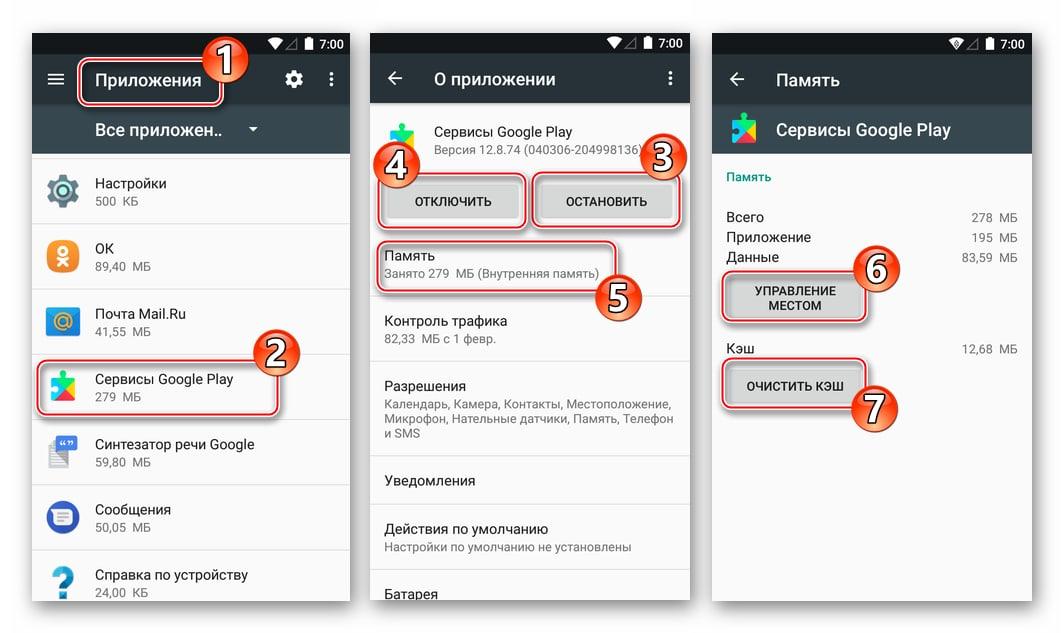
- После необходимо перезагрузить устройство.
Именно при помощи такого алгоритма пользователь может легко и просто установит процесс работу Гугл Плей на Андроиде.
2. Через файловый менеджер

Этот способ сложнее, так как потребует дополнительного скачивания менеджера, а также и то, чтобы пользователь получал права суперпользователя, то есть подвергал своё систему устройства изменению. Чтобы это сделать, необходимо провести следующий алгоритм:
- Для начала необходимо скачать нужный проводник на устройство. Для этого используется очень популярная утилита – ES Проводник. Популярна она не только тем, что работает без каких- либо проблем, но и тем, что её можно скачать с официального источника;
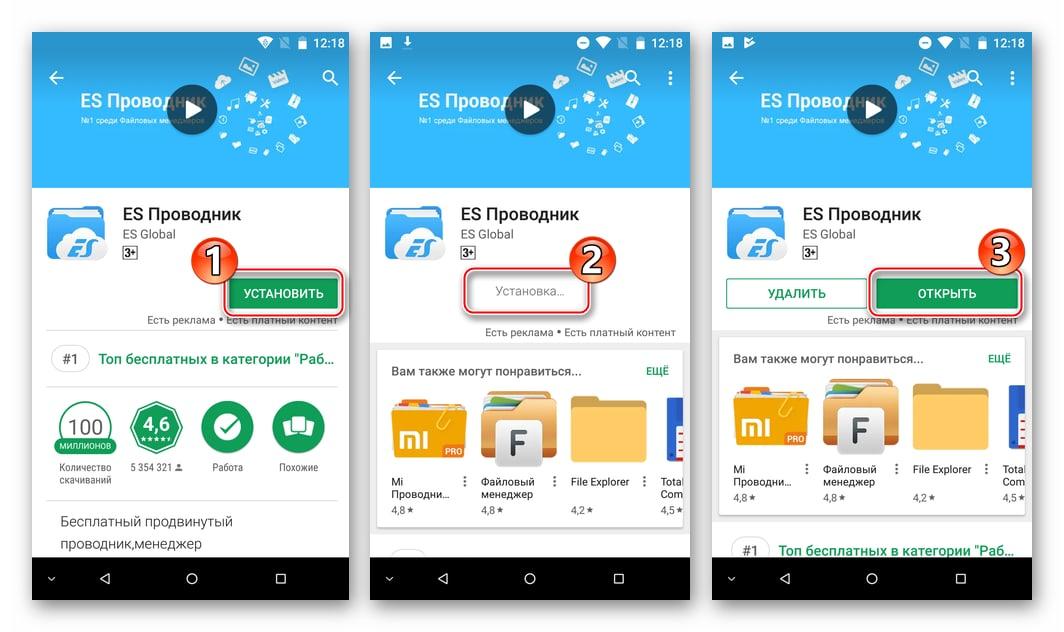
- После этого пользователь должен выполнить все те действия, которые были описаны с остановкой Плей Маркета и Сервисов Гугл на устройстве. Говорилось об этом ранее;
- Теперь необходимо открыть главное меню проводника и найти там три линии, которые располагаются в правом верхнем углу. Пролистав перечень функций, пользователю необходимо найти «Рут-проводник» и активировать его;
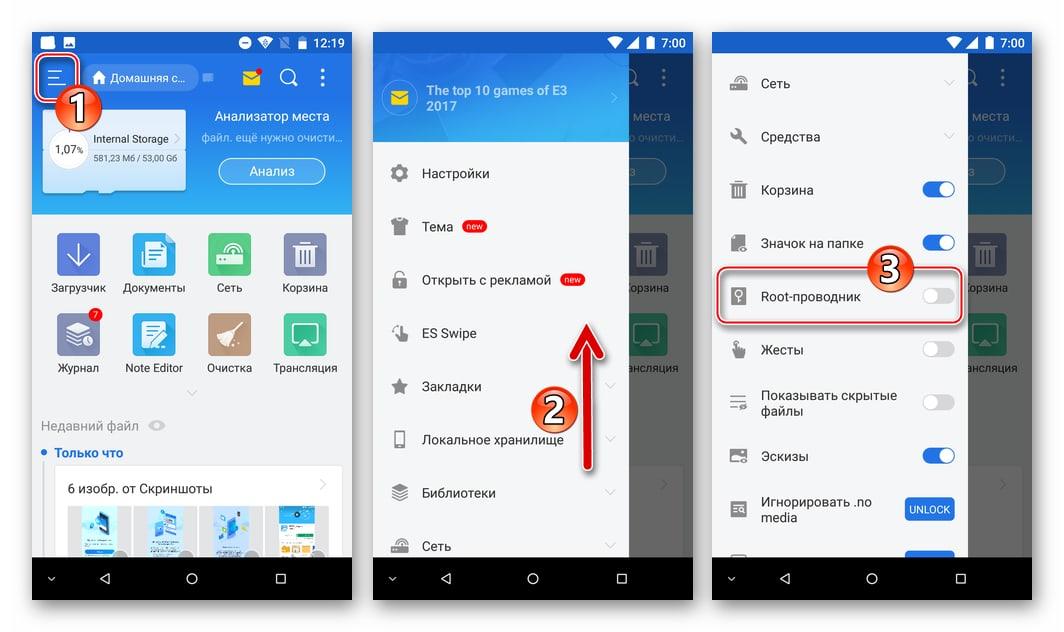
- Теперь появится специальное окошко, которое спрашивает пользователя о его намерениях. Подтверждаем все то, что нужно, кликая на кнопку «предоставить». После выдачи разрешения мы перезапускаем устройство и проверяем включение функции. После активируем «Показывать скрытые файлы»;
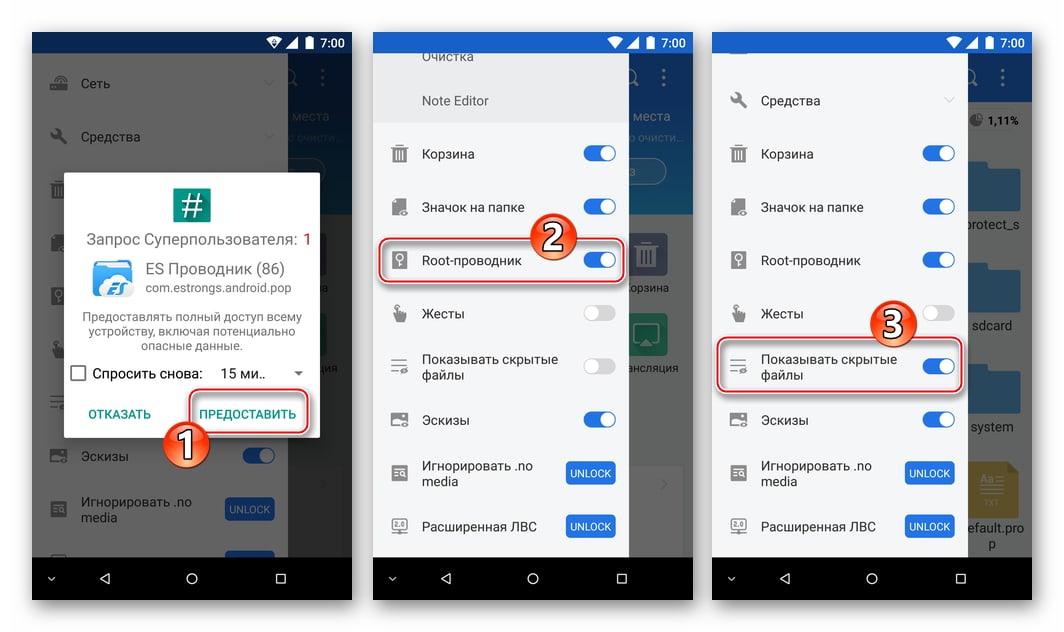
- В самом проводнике находим функцию «Локальное хранилище». Разворачиваем его и открываем пункт «Устройство»;
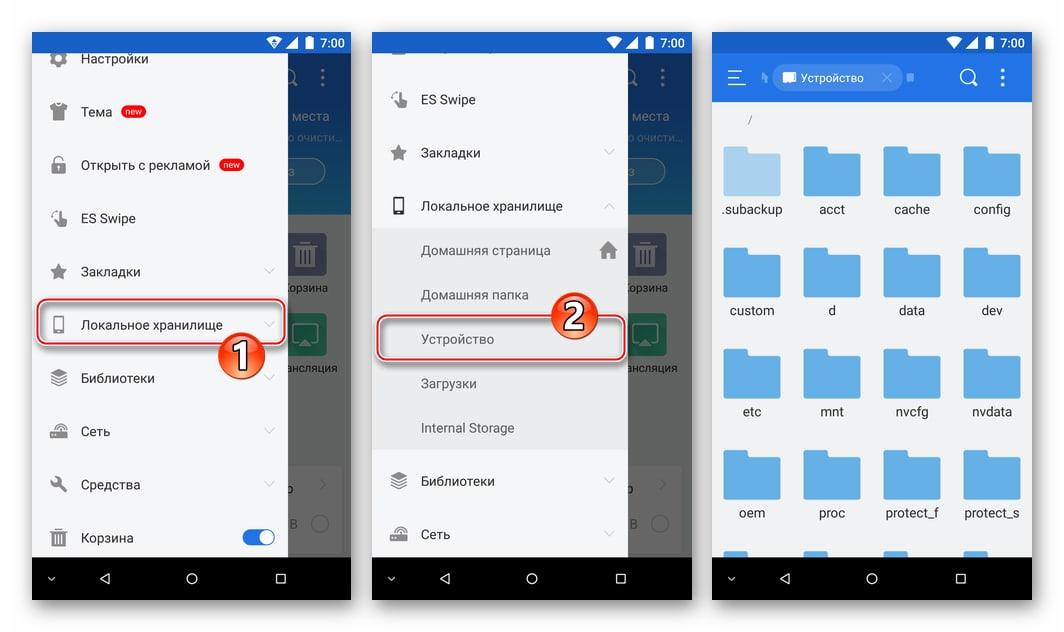
Это кардинальный метод решения, если необходимо удалить Плей маркет. Более подробно о том, как работает ES Проводник, можно посмотреть в этом видео
3. Как удалить Гугл Плей с Андроида через компьютер
Все манипуляции будут проводиться при помощи следующих инструментов:
- Компьютера, а также установленного на нем специализированного средства Debloater. Скачать его можно на официальном сайте разработчика;
- Телефона, с заранее установленными рутированными правами;
- Кабеля для подключения.
Для начала пользователю необходимо включить соответствующий режим Отладки на устройстве. Делается это в настройках системы через пункт «Для разработчиков». 
После включения можно выполнять следующие пункты:
Как отключить Плей Маркет
Делается это также, как и в первом способе по удалению:
- Зайдя в настройки, находим нужный сервис и заходим в его характеристики.
- После захода переходим на кнопку и видим пункт «Отключить».
- Кликаем на него, подтверждаем отключение с полной установкой исходной версии. Таким образом можно отключить Плей Маркет быстро и легко.
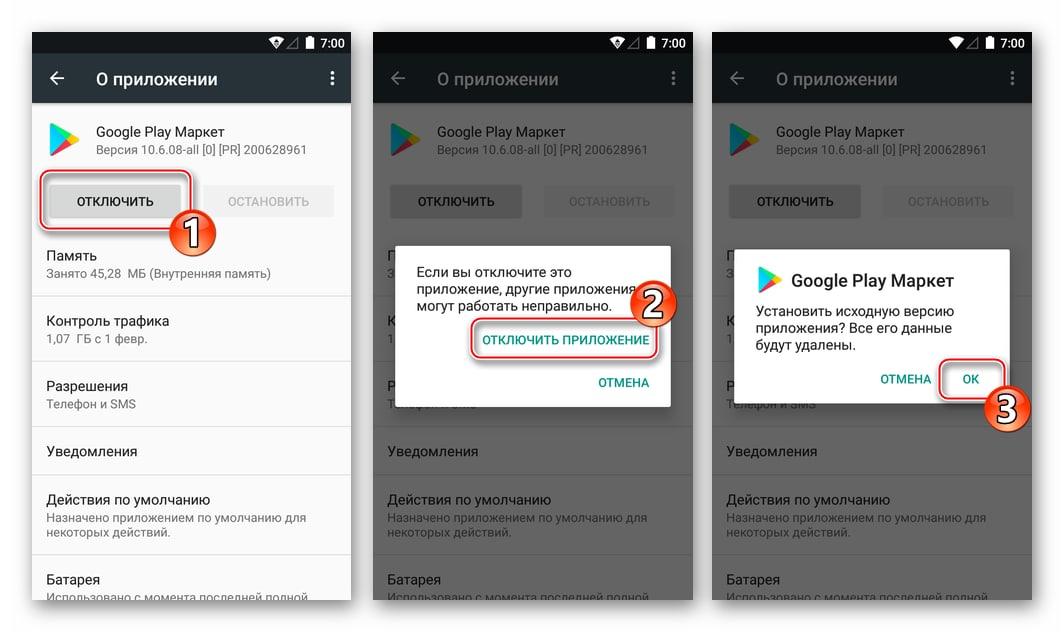
Как восстановить удаленный Play Market
Все зависит от того, какими способами удалялся магазин. Если он стирался полностью, то не остается другого выхода, как установить его заново. Делается это при помощи такого же магазина, который установлен на устройстве. Если такого нет, то необходимо устанавливать маркет прямо через интернет.
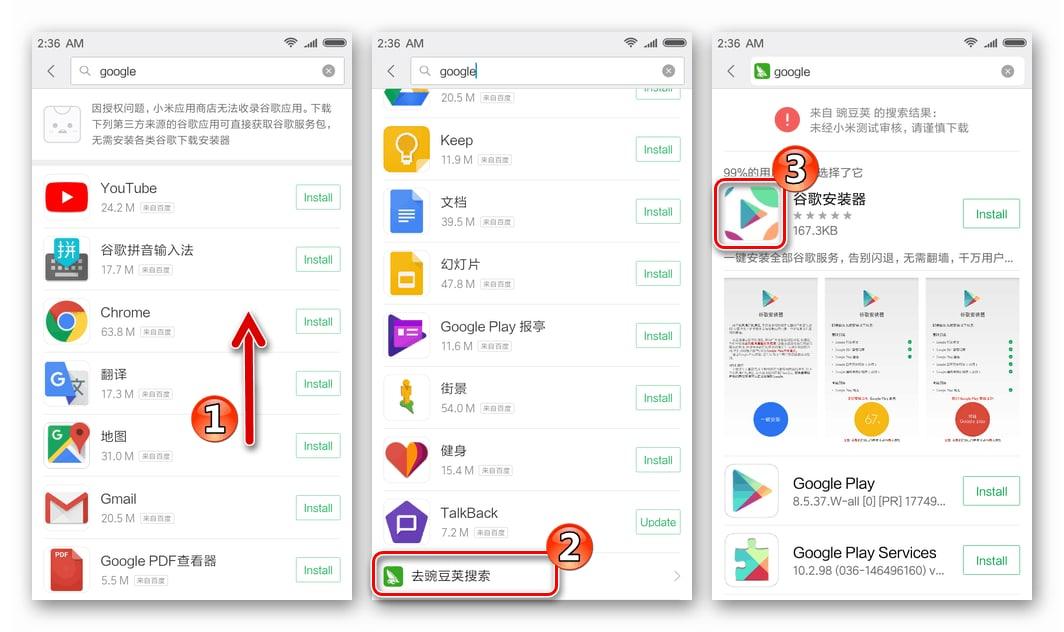
Теперь необходимо открыть его и установить. Все достаточно просто. Проблемы возникают тогда, когда пользователю для этого необходимы рутированные права. В целом, процесс достаточно прост – скачиваем, как и все другие программки.
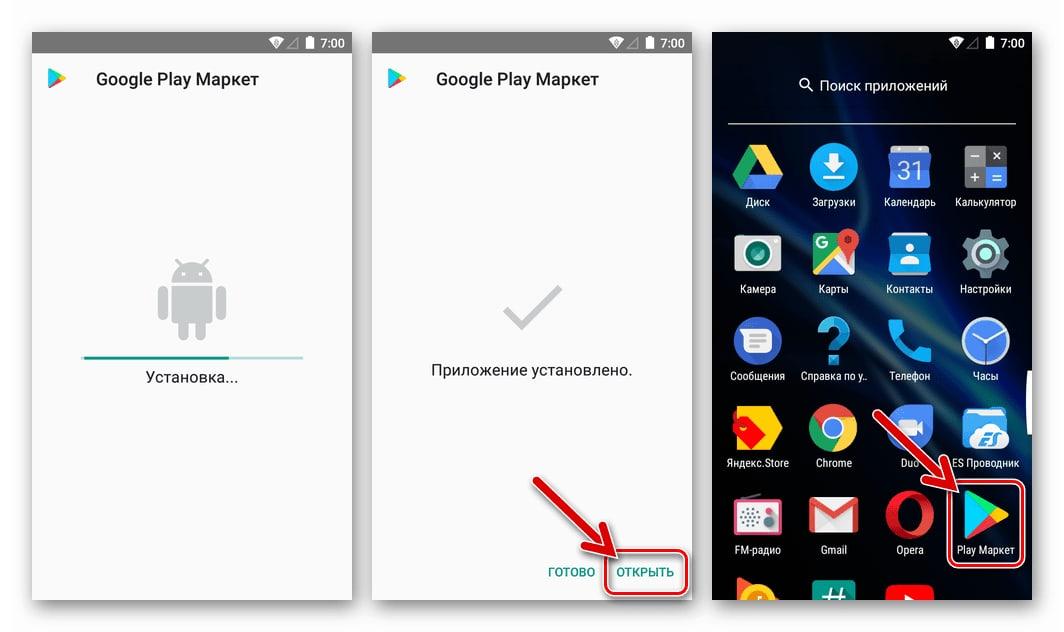

Вячеслав
Несколько лет работал в салонах сотовой связи двух крупных операторов. Хорошо разбираюсь в тарифах и вижу все подводные камни. Люблю гаджеты, особенно на Android.
Задать вопрос
Чем опасны рут-права?

Опасны они прежде всего тем, что пользователь теряет все свои права на устройство, то есть после он не может пойти отремонтировать его, так как гарантия будет стерта из-за установки таких прав. Также могут быть плачевные процессы для системы в виде полного отключения, а также и удаления программ.
Если не удалось восстановить Плей Маркет, то что делать?

Необходимо обратиться в ремонтный сервис, где не понадобится, объяснить им всю проблему и надеяться на то, что все обойдется.
Как система может отреагировать на удаление магазина?

Как система может отреагировать на удаление магазина?
